Телефония Битрикс24 стремительно развивается, вот уже спустя несколько лет ее не узнать – от простых звонков из браузера она превратилась в комбайн с множеством функций. Несмотря на то что мы стараемся сделать использование телефонии для пользователей как можно проще и удобнее, все равно многие не знают о большинстве ее возможностей.
Телефония Битрикс24 доступна на коммерческих и демо тарифах.
Попробуем подробнее рассказать о том, что же умеет телефония Битрикс24. Поехали!
С чего начать?
Для того чтобы начать работать со звонками на своем Битрикс24, администратору необходимо подключить номер:
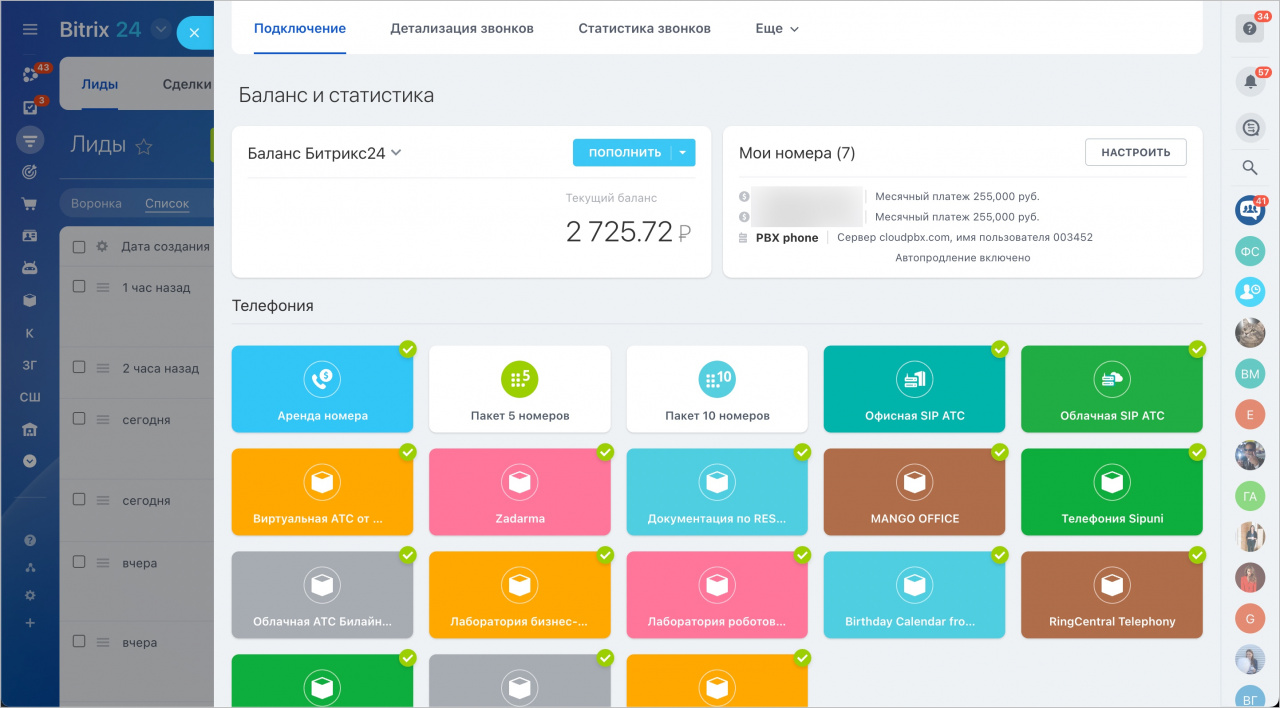
Здесь есть несколько вариантов:
1. Арендовать номер (входящие и исходящие звонки)
- Выгодные тарифы на исходящие звонки, входящие бесплатны (есть исключения).
- Маршрутизация звонков между сотрудниками.
- Запись разговоров.
- Полная интеграция с CRM.
Аренда номера пригодится для того, чтобы звонить и принимать звонки в вашем Битрикс24.
Для аренды доступны номера: городские, федеральные 8800, мобильные, а также красивые городские.
Арендовать номер можно не только в той стране, где вы находитесь, но и в любой другой – доступны номера в более чем 50 странах.
Оплата исходящих звонков осуществляется в зависимости от направления звонка. Т.е вы оплачиваете звонок по тарифу страна аренды номера > куда звоните, независимо от того, в какой стране вы находитесь.
Для аренды номера вам нужно будет отправить документы для подтверждения, причем аренда номера в зоне RU доступна не только гражданам РФ, но и для граждан Украины, Республики Беларусь или Республики Казахстан.
Если вам нужно больше одного номера, то мы предлагаем пакеты телефонных номеров на 5 или 10 номеров (пока что такая возможность доступна только в РФ).
Внимание! Арендованные номера нельзя использовать для вызова экстренной помощи, отправки смс, ммс и других опций операторов.
2. Подключить SIP-АТС (входящие и исходящие звонки)
- Подключение офисной или облачной SIP-АТС.
- Маршрутизация звонков между сотрудниками.
- запись разговоров.
- полная интеграция с CRM.
- Оплата звонков – вашему оператору SIP-ATC.
На выбор вы можете подключить свою SIP-ATC как с помощью SIP-коннектора Битрикс24, так и с помощью REST-приложения из Маркета. Номер для исходящих и входящих звонков вам предоставляет оператор вашей SIP-ATC.
Максимальное количество облачных АТС – 10, но каждое подключение облачной АТС не ограничено по количеству входящих линий. Для офисных АТС нет ограничений в количестве подключаемых АТС.
Отличие подключения через SIP-коннектор и через REST-приложения:
- SIP-коннектор Битрикс24:
Доступ ко всей телефонии Битрикс24 и функциям CRM. Вы будете платить за исходящие звонки по вашим текущим расценкам вашему текущему поставщику услуг телефонии. Данная опция доступна во всем мире. Оплачивается ежемесячно отдельно от баланса телефонии.
- REST-приложения:
Маршрутизация звонков и голосовой трафик полностью остается на стороне вашей АТС и не передается на Битрикс24. В сравнении с SIP-коннектором это позволяет уменьшить время соединения и улучшить качество связи.
Баланс телефонии и цены
Конечно, для того чтобы звонить со своего Битрикс24, необходимо следить за балансом. Сделать это можно на странице CRM > Интеграции > Телефония > Подключение.
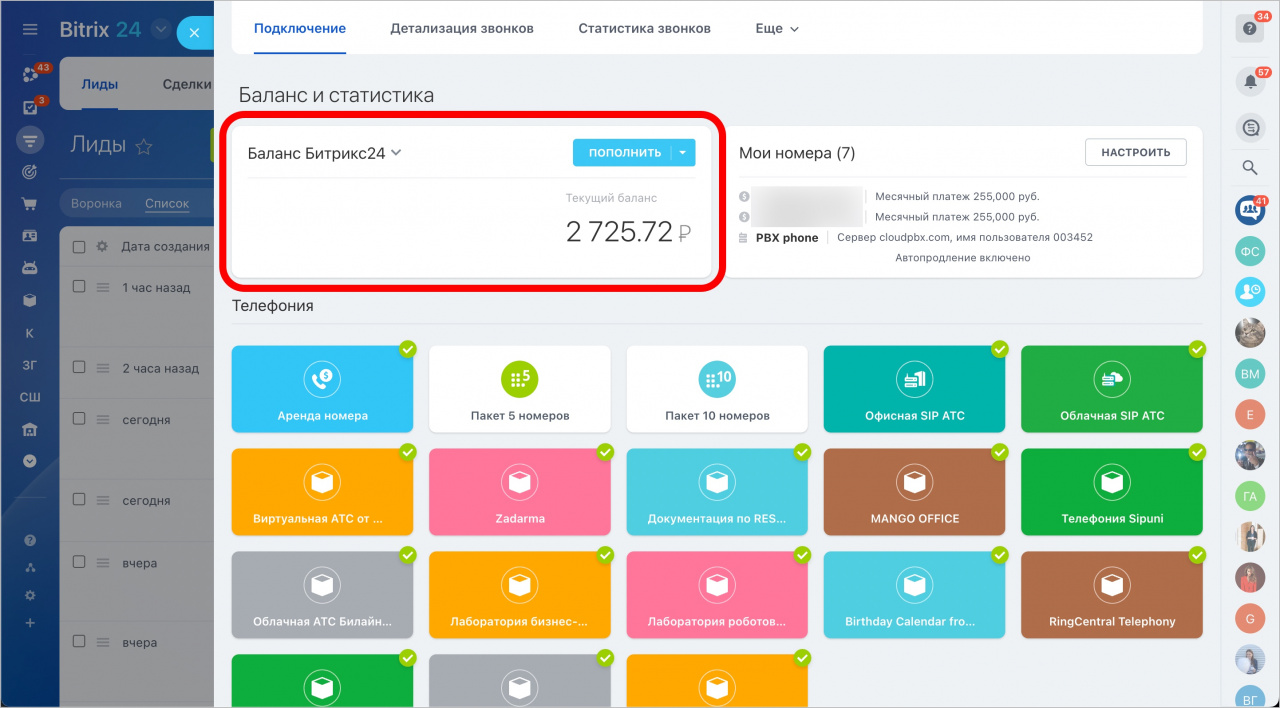
Пополнить баланс можно по кнопке Пополнить. Подробнее в статье Баланс телефонии.
Детализация звонков
Во вкладке Детализация звонков можно просмотреть статистику по всем звонкам, которые были выполнены.
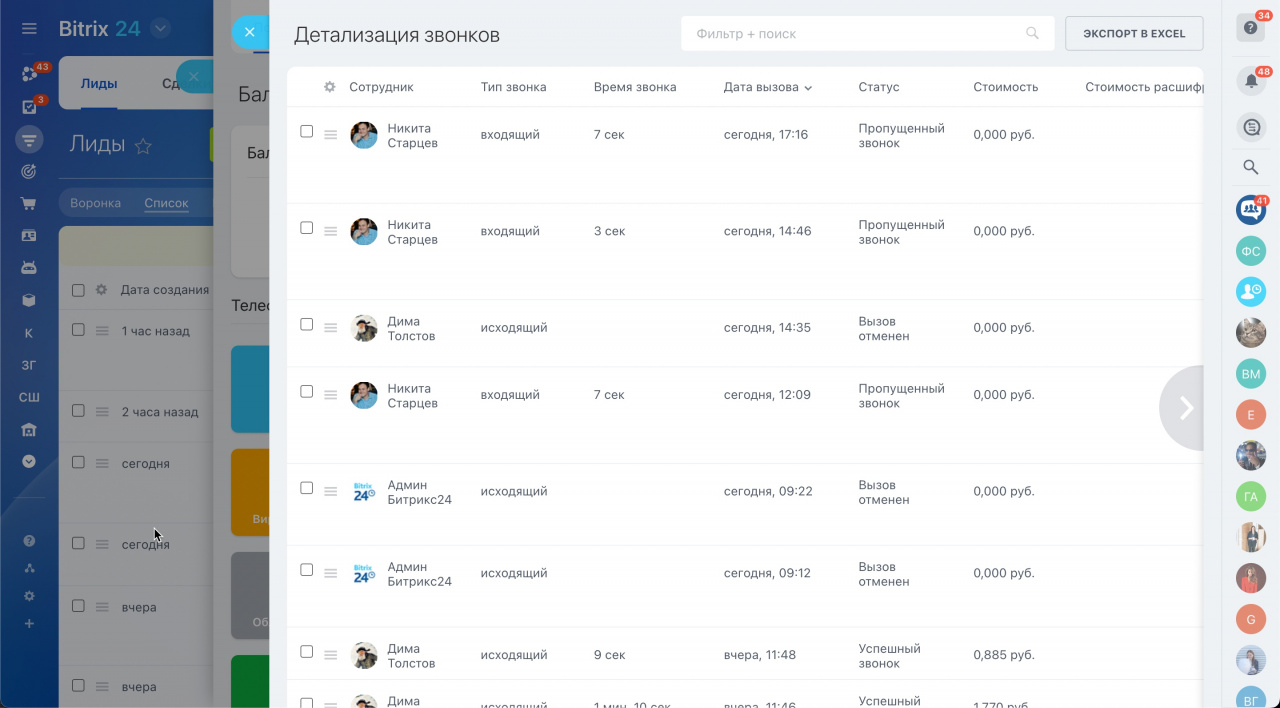
Маршрутизация звонков
Маршрутизация, т.е. распределение звонков между ответственными и интеграция с CRM, настраивается для каждого номера отдельно.
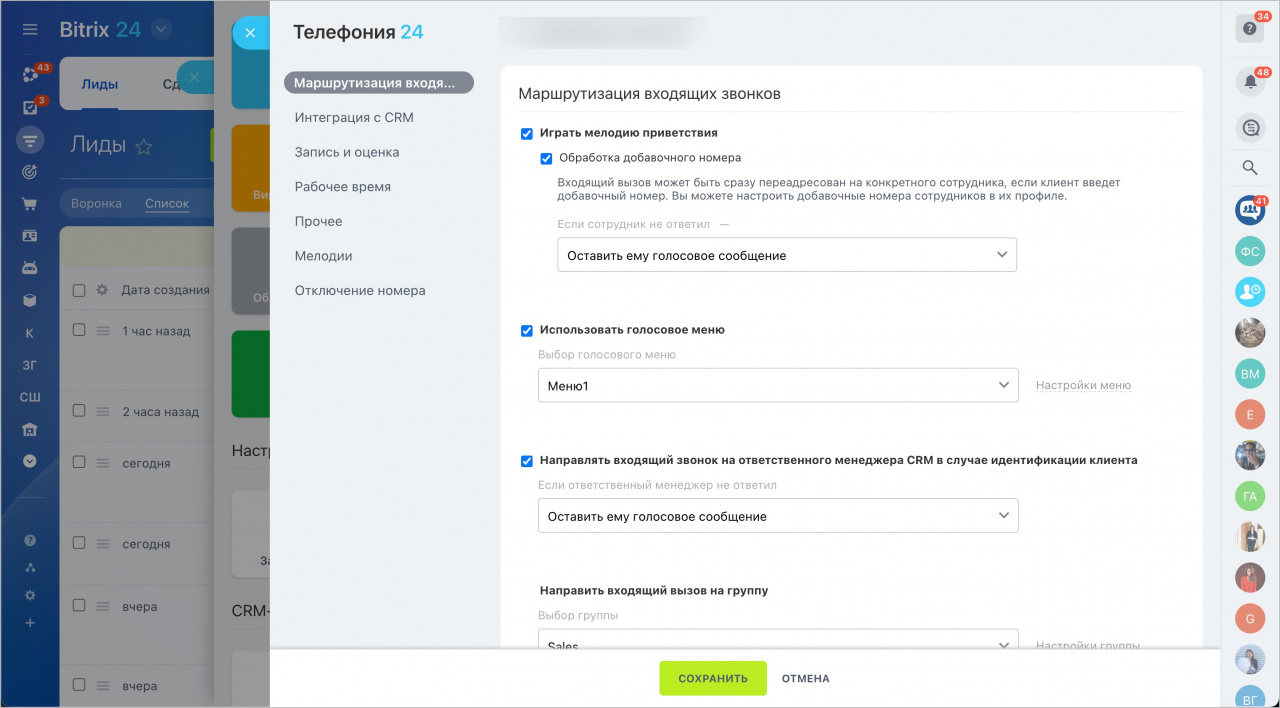
Опция Обработка добавочного номера позволит быстро переключаться на нужного сотрудника, если звонящий знает добавочный номер.
Если вы работаете с CRM, то опция Направлять входящий звонок на ответственного менеджера CRM в случае идентификации клиента будет очень полезной и нужной. Все входящие и исходящие звонки будут проверены по базе CRM, и в случае обнаружения контакта, лида или компании, на экране будет показана карточка с основной информацией о клиенте, а также текущими делами и сделками. Если же контакт не будет найден, то можно настроить, чтобы заводился лид в CRM автоматически или вручную из карточки звонка.
Можно создать группы ответственных за звонки и привязывать эти группы операторов к каждому номеру. В группе операторов указывается очередь из сотрудников, которые будут отвечать на входящие звонки на этот номер. Здесь же можно выбрать распределение звонков между сотрудниками группы, тем самым распределить нагрузку равномерно на всех, строго по очереди или сразу на всех одновременно.
При равномерном распределении или строго по очереди вы можете указать количество гудков, через которое звонок будет направлен на следующего в очереди, например, если сотрудник занят и не смог ответить.
В случае, если никто из сотрудников не смог ответить, например, клиент позвонил в нерабочее время, вы не потеряете этот звонок, система предложит оставить голосовое сообщение или переадресует вызов на мобильный телефон ответственному за звонок, либо на конкретный номер или вообще в другую группу ответственных. В случае голосового сообщения, запись можно будет прослушать прямо в мессенджере.
Рабочее время
Все мы работаем и отдыхаем по какому-либо расписанию. Мы позаботились о том, чтобы звонки клиента не остались без внимания – настроив часовой пояс, режим работы, выходные, праздничные дни и включив Обработку звонка в нерабочее время, вы будете уверены в том, что ваш Битрикс24 работает даже тогда, когда вы отсутствуете. В этом случае можно включить автоответчик или звонок может быть перенаправлен на указанный номер.
Запись звонков
Запись разговора может понадобиться самому менеджеру для того, чтобы зафиксировать какие-то детали обсуждения с клиентом, так как во время разговора не всегда получается записать все, а также руководителю, для контроля своих подчиненных и решения каких-то спорных вопросов.
Запись разговоров доступна как для входящих, так и исходящих звонков.
Но перед включением данной опции убедитесь, что функция не противоречит законодательству страны и регламенту вашей компании.
Кстати, записанные диалоги можно сразу же расшифровывать в текст, сервис распознает речь на 80 языках мира. Расшифровку разговора можно посмотреть в Детализации звонков. Услуга включается сразу на все звонки, каждое распознавание стоит около 4 рублей за минуту.
Права доступа к телефонии
Если у вас в компании много сотрудников, стоит ограничить доступ к телефонии и разрешить использовать внешние звонки только тем, кому это нужно для работы.
Администратор портала имеет возможность настроить права доступа к Телефонии. Управление доступом осуществляется по ролям на странице Телефония > Права доступа:
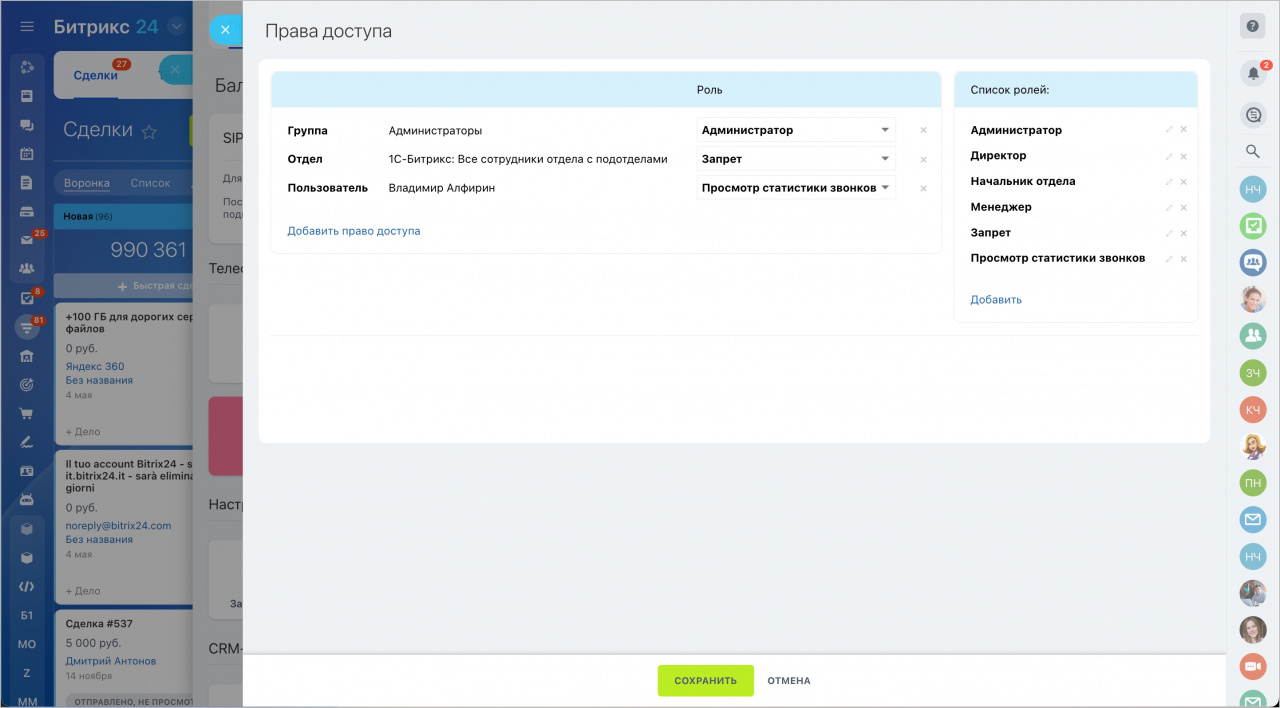
Вы можете выбрать:
- какие сотрудники имеют право звонить на внешние номера;
- куда они могут звонить (например, только клиентам из базы CRM);
- кто может прослушивать записи разговоров;
- кто имеет право арендовать номера и настраивать маршрутизацию звонков и многое другое.
Подробнее можно прочитать в статье Права доступа.
Возможность подключения ip-телефонов и софтфонов
Для ускорения работы телефонии Битрикс24 можно использовать привычные настольные sip-аппараты. Но сначала необходимо настроить эти устройства на работу с порталом.
В настройках пользователя после включения опции поддержки телефонных аппаратов выдается адрес сервера, логин и пароль. Эти данные нужно указать в телефоне. После этого аппарат регистрируется на серверах телефонии и начнет работать:
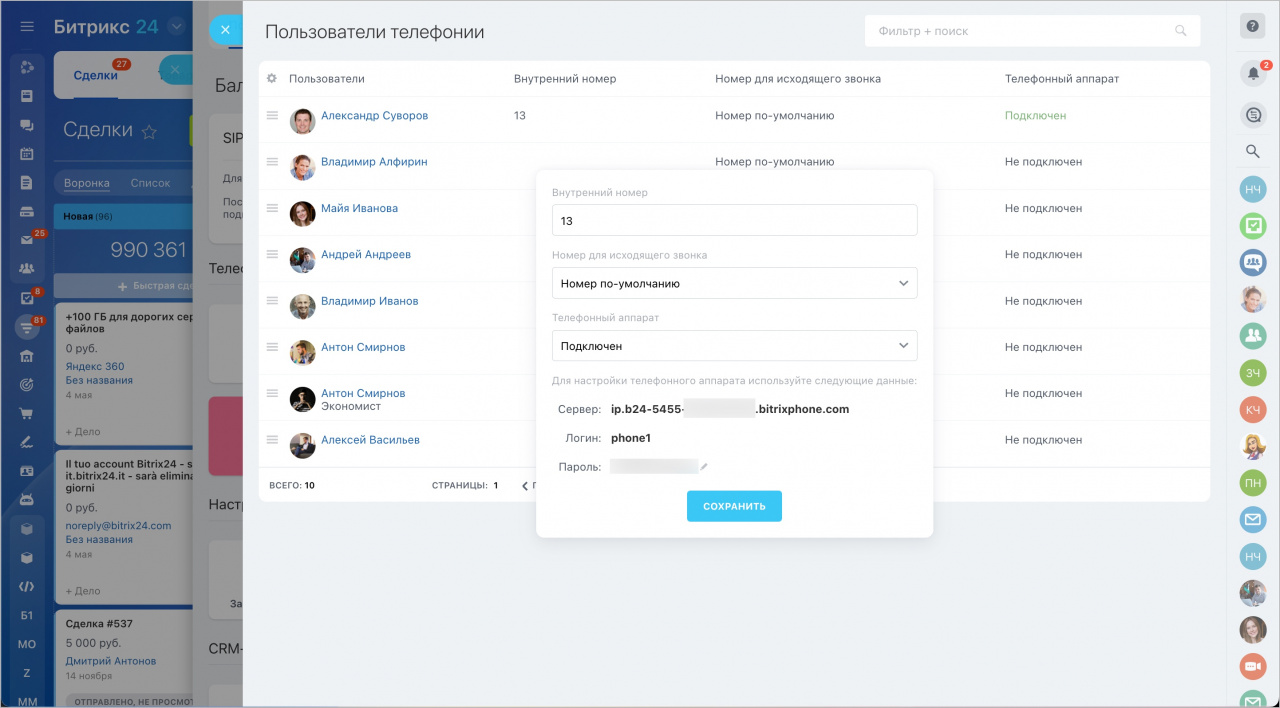
Технические требования для ip-аппаратов и примеры настройки некоторых из них представлены в одноименной статье, а подробнее про настройки можно прочитать в статье Как подключить и настроить SIP-телефоны?
Помимо sip-аппаратов, можно использовать и софтфоны под Windows, macOS, iOS, Android: например Media-5, Zoiper, CSipSimple и другие. Также в мобильном приложении Битрикс24 есть возможности софтфона – мы советуем сначала попробовать его.
Мелодии
Для того чтобы вы могли начать работу со звонками еще быстрее, мы подготовили для вас лицензионные мелодии. При входящем звонке клиента ждет приветствие, во время удержания звонка будет включена мелодия, а при длительном ожидании ответа приятный голос удержит клиента и сообщит, что его звонок важен для вас, и при необходимости предложит оставить голосовое сообщение.
Стандартные мелодии вы всегда можете заменить своими.
Решение проблем с телефонией
Конечно, не смотря на то что мы стараемся обеспечить бесперебойную работу телефонии, все равно могут возникнуть нюансы для вашего подключения – ширина канала интернета, возможности вашего оборудования и вашей локальной сети в офисе.
Если у вас возникнут какие-либо проблемы с телефонией, проверьте сначала, соблюдены ли основные технические требования.
При обращении в Поддержку24 нашим техническим специалистам понадобятся технические логи звонков.
Где еще можно почитать про телефонию Битрикс24?
Всю информацию о возможностях и настройках телефонии вы всегда можете найти в статьях раздела Телефония.
Мы надеемся, что пользоваться телефонией Битрикс24 вам будет удобно и комфортно! 
Интеграция с Bitrix24 — общие сведения
Интеграция позволяет сохранять звонки от клиентов в Bitrix24, звонить/отправлять SMS по клику на номер клиента, а так же отображать уведомление при входящем звонке с информацией о клиенте.
Установка и настройка не займет много времени, и не требует специальных технических знаний.
Поддерживается как облачный Битрикс24 так и коробочная версия, процедура подключения одинаковая для обоих случаев.
Внимание: подключение интеграции доступно только в платных тарифах Битрикс24. Если с учетом нашего приложения в Битрикс24 будет установлено не более двух приложений, то покупка подписки на Битрикс24 маркет не требуется. Более подробная информация доступна на странице тарифов Битрикс24.
Установка и настройка
1. Настройте сервис Мои Звонки
Создайте аккаунт на нашем сайте, если еще не создавали и следуйте полученным инструкциям. Проверьте что, что все заработало и вы видите звонки в личном кабинете Мои Звонки.
2. Установите приложение Мои Звонки на ваш аккаунт Bitrix24
Если приложение еще не установлено, зайдите в ваш аккаунт Bitrix24 под администратором, перейдите в меню Приложения->Все приложения, найдите в поиске приложение Мои Звонки и установите его, или пройдите по прямой ссылке — установки приложения.
Внимание: Данный шаг следует пропустить для Европейской и Украинской версии Bitrix24 (bitrix24.ua, .com), т.к. в ней приложение отсутствует. Для всех остальных версий, выполните установку приложения как описано.
3. Подключите интеграцию в личном кабинете Мои Звонки
Выберите способ подключения, в зависимости от национальной версии Bitrix24:
Подключение любого аккаунта Битрикс24 (bitrix24.ru, .by, .kz и д.р.), кроме Украинского и Европейского (bitrix24.ua, .com)
Зайдите в личный кабинет Мои Звонки под администратором, перейдите в Настройки->Интеграция->Bitrix24. В появившемся окне укажите адрес вашего аккаунта Bitrix24 (например, my.bitrix24.ru) и нажмите кнопку Подключить. Обратите внимание, что в момент подключения, вы должны быть авторизованы в Bitrix24 под пользователем с правами администратора. Если вы не авторизованы, вам будет предложена авторизация.
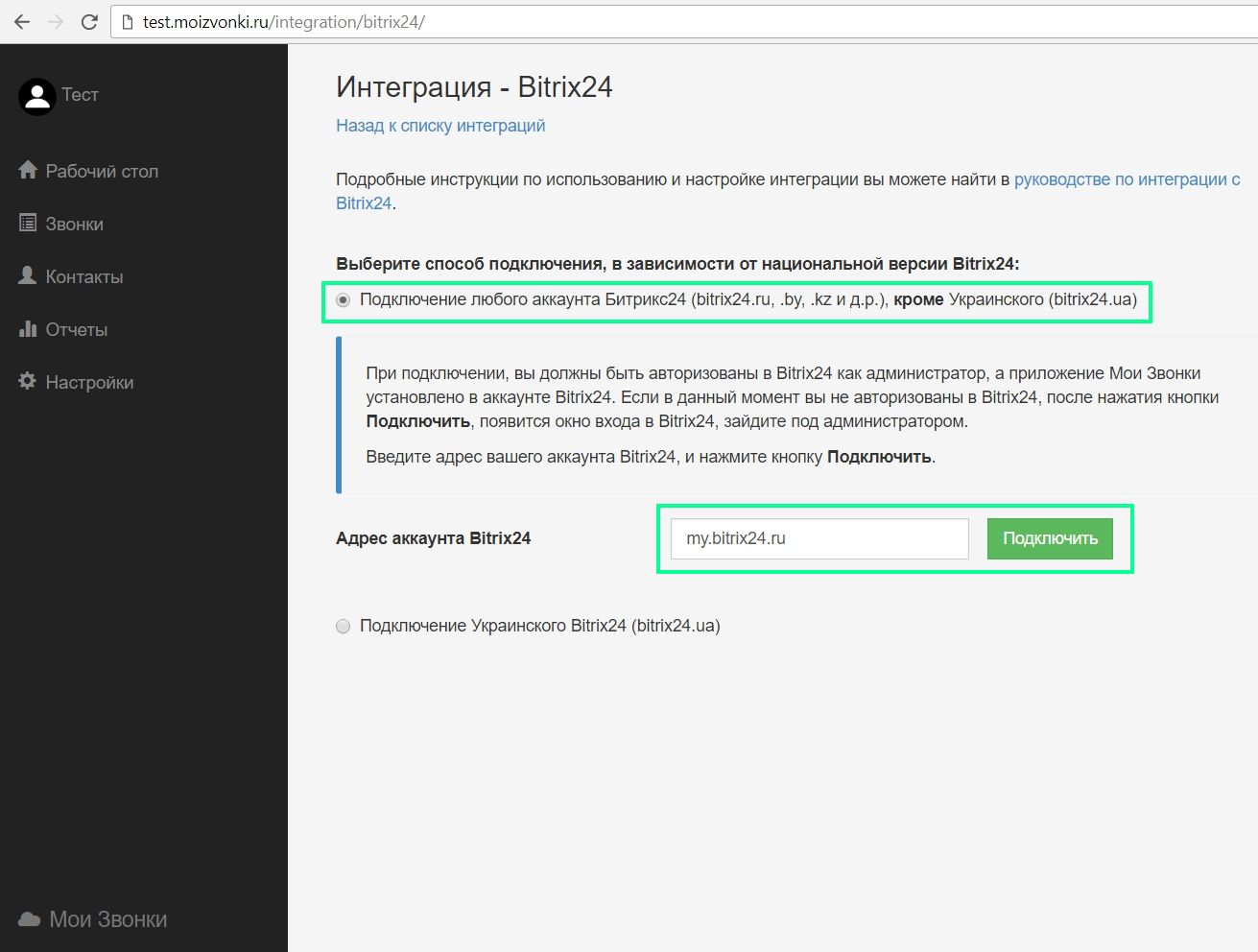
Подключение Украинского или Европейского Bitrix24 (bitrix24.ua, .com)
Зайдите в Битрикс24 под администратором, далее в левом меню Разработчикам->Другое->Входящий вебхук. Укажите название Мои Звонки (или придумайте свое, или оставьте стандартное), внизу в Настройка прав выберите CRM, Пользователи, Телефония и Служба сообщений, далее нажмите Сохранить. На этом экране будет отображен созданный Вубхук код и ID пользователя (см. скриншот), не закрывайте эту страницу, она пригодится далее.
Далее, зайдите в личный кабинет Мои Звонки под администратором, перейдите в Настройки->Интеграция->Bitrix24. В появившемся окне введите Вебхук код, вебхук ID пользователя и адрес вашего аккаунта Bitrix24 (эти значения были получены в предыдущем шаге по созданию Вебхука), далее нажмите кнопку Подключить.
Если подключение прошло успешно, вы увидите экран настройки пользователей. Для каждого пользователя Мои Звонки, который участвует в интеграции, укажите соответствующий ему аккаунт в Битрикс24 и нажмите кнопку Сохранить. Настройку пользователей можно будет изменить в любой момент.
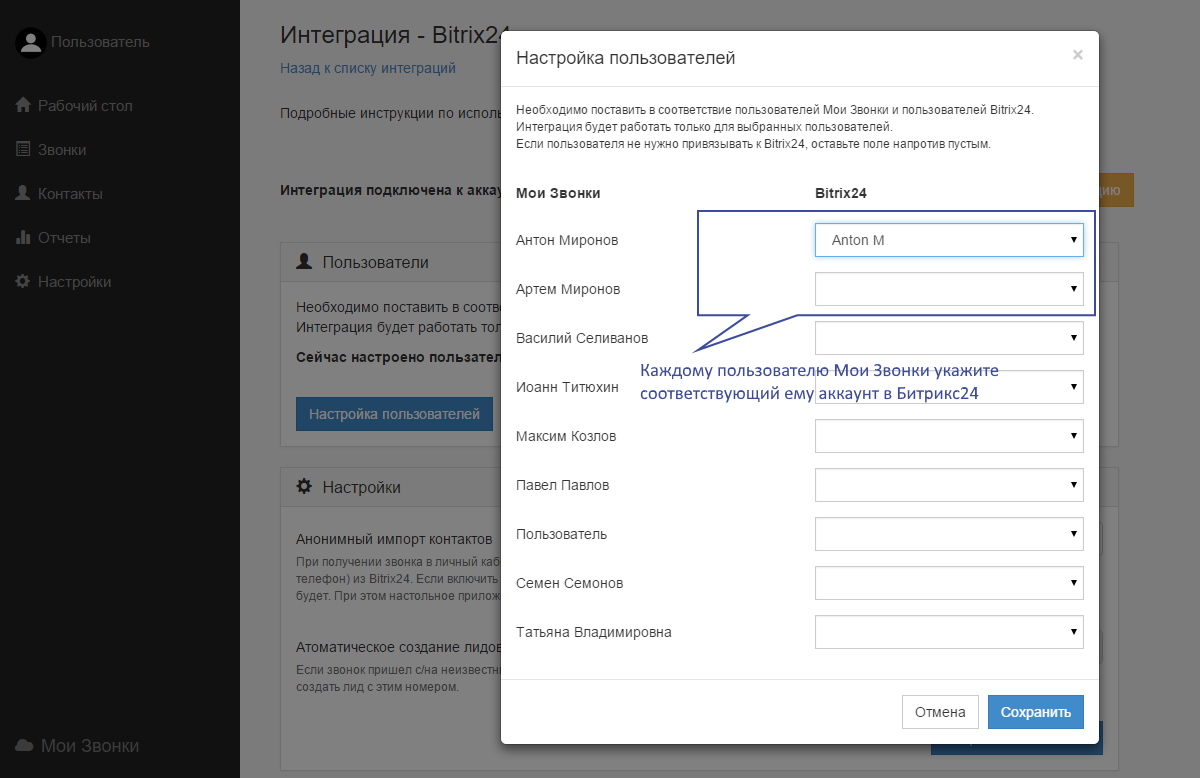
Далее, вы можете изменить другие параметры интеграции, такие как автоматическое создание лидов при звонке с неизвестного номера. Данные настройки можно изменить в любой момент.
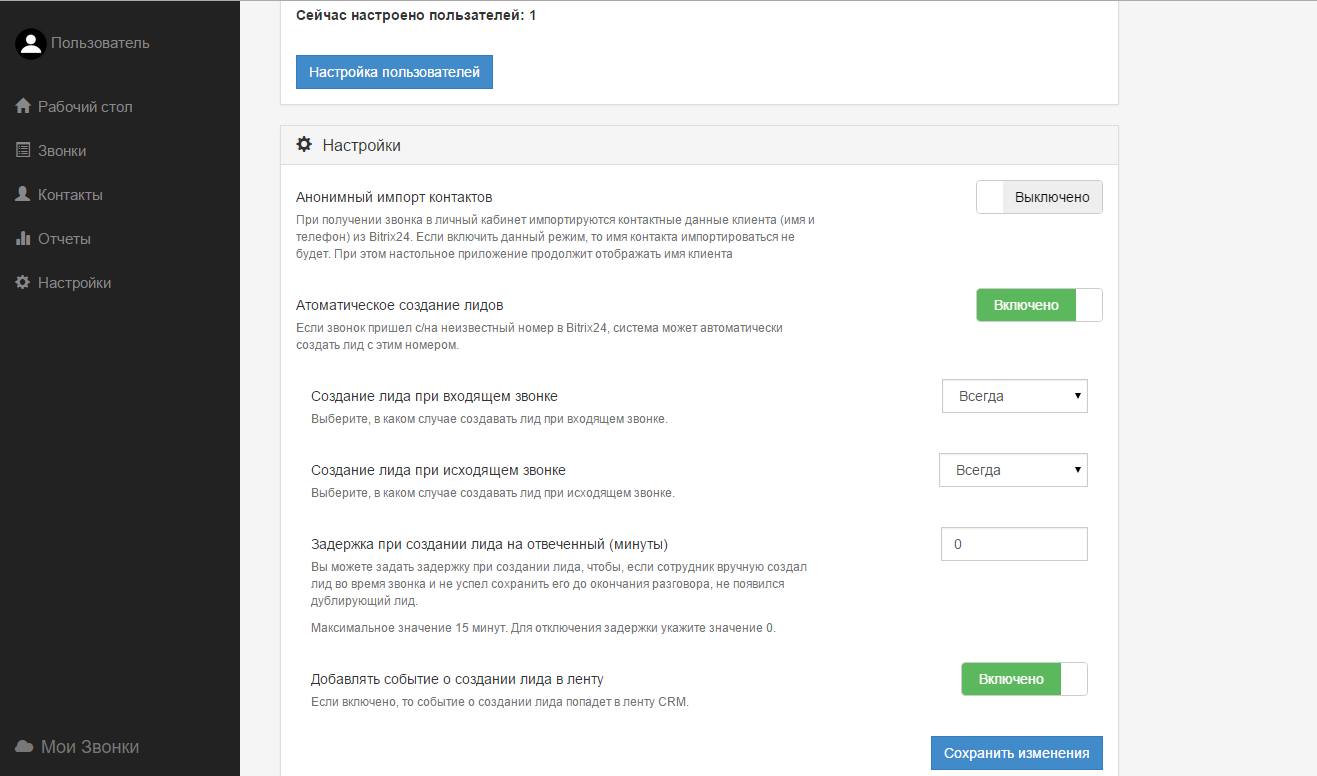
4. Настройте обработку нажатия на номер телефона в Bitrix24
Для работы функции звонка по клику из Bitrix24 нужно изменить стандартный обработчик нажатия на номер телефона.
— Если все сотрудники в Bitrix24 будут звонить через смартфоны (у кого они подключены), можно установить обработчик звонка на весь аккаунт разом:
Откройте Bitrix24, в меню слева Телефония, далее в разделе Настройка телефонии нажмите иконку Настройка телефонии, далее Общие настройки. В поле Номер для исходящего звонка по-умолчанию выберите значение Приложение: Мои Звонки — Android и нажмите кнопку Сохранить.
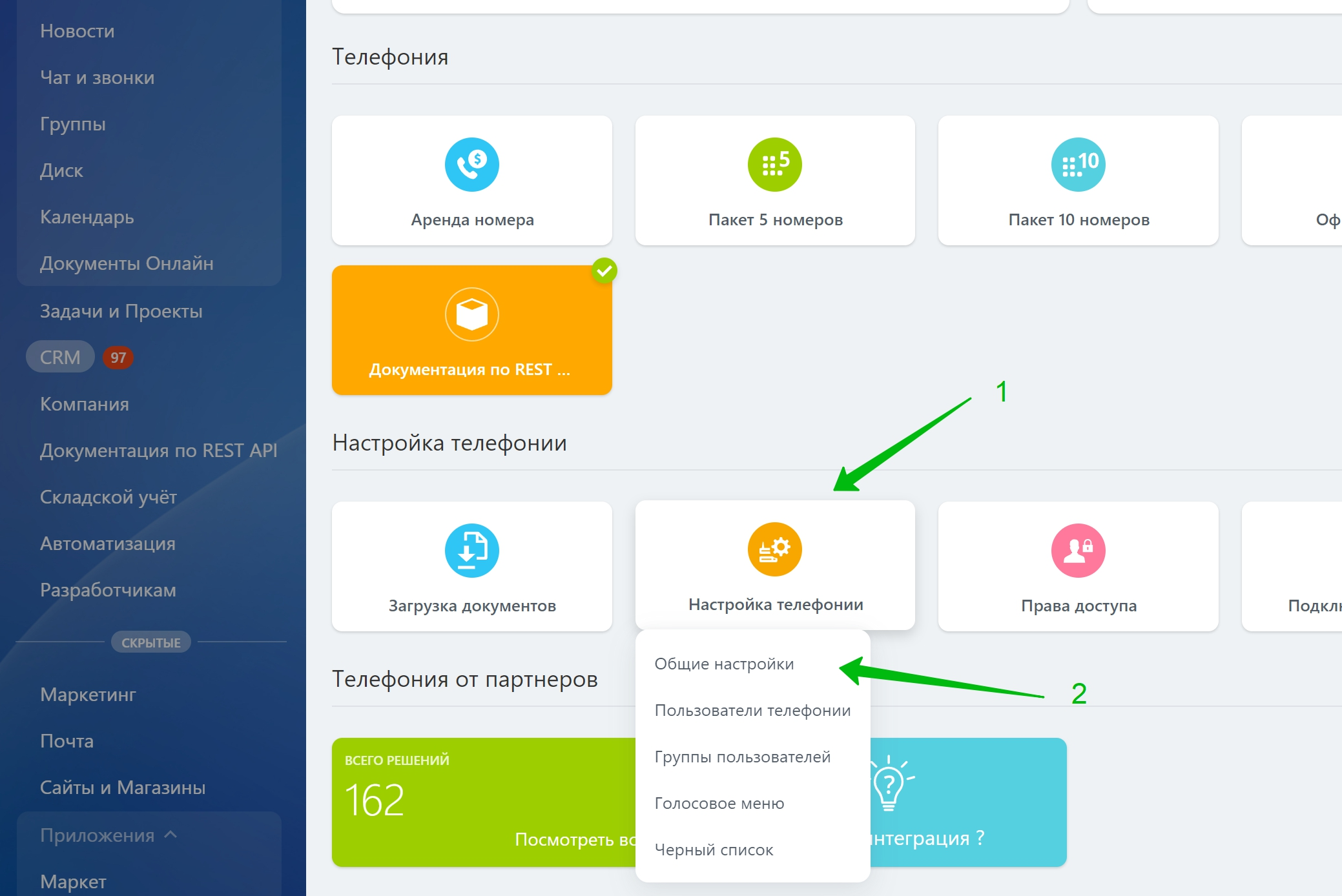
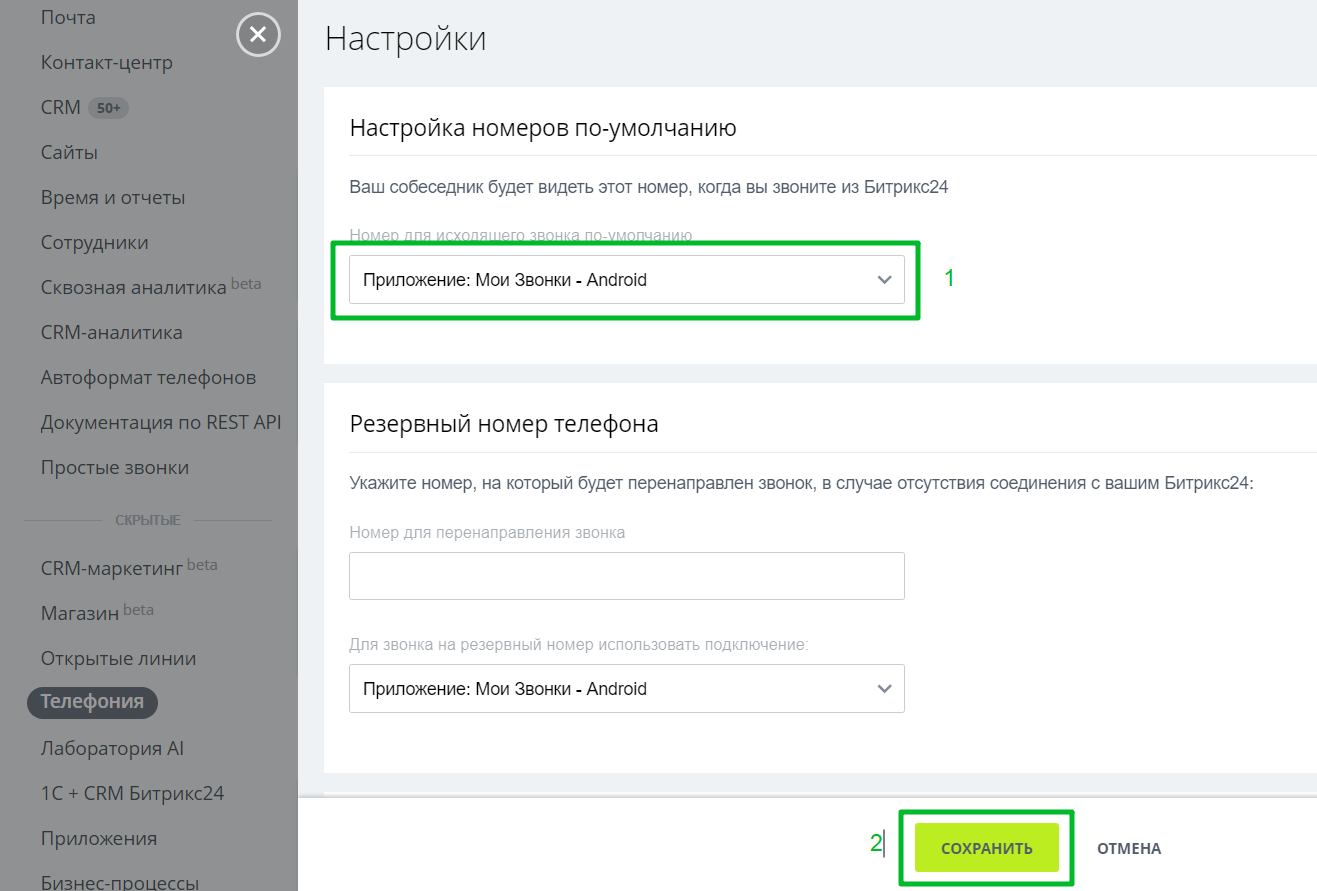
— Если только часть сотрудников будет звонить через наш сервис (а остальная часть через другую телефонию), то можно поставить обработчик только им:
Откройте Bitrix24, в меню слева Телефония, далее в разделе Настройка телефонии нажмите иконку Настройка телефонии, далее Пользователи телефонии. В появившемся окне сделайте двойной клик напротив пользователя (который будет набирать через мобильный) и там выберите в поле Номер для исходящего звонка наше приложение.
! Для аккаунтов Bitrix24 в зоне .by: Пункт настроек телефонии скрыт в Bitrix24 для Белоруссии, но в него можно зайти по прямой ссылке вида https://домен.bitrix24.by/telephony/configs.php. Замените домен на название вашего Bitrix24 (так же как у вас в адресной строке браузера, когда открыта страница Bitrix24).
Как работает сохранение звонков в Bitrix24
Звонки со смартфонов сотрудников, участвующих в интеграции попадают в Bitrix24. Звонок попадает в CRM только в том случае, если в Bitrix24 существует контакт, компания или лид с таким номером телефона. После загрузки в наш сервис, звонки сразу отправляются в Bitrix24, так что, пользователям не нужно в этот момент находиться в CRM или личном кабинете Мои Звонки
Поиск клиента по номеру осуществляется в следующем порядке: контакт, компания, лид.
Если произошел звонок с/на неизвестный номер, то звонок сохранится в базе Мои Звонки, но не попадет в Bitrix24 (если не включена опция автоматического создания лидов).
Можно включить в настройках интеграции автоматическое создание лида, тогда при отсутствии контакта/лида в Bitrix24 будет автоматически создан новый лид и звонок сразу прикрепится к нему.
Звонки можно посмотреть в делах, ленте или ленте клиента, к которому относится звонок, а также других местах в Bitrix24, где отображаются звонки. В подробностях звонка, можно прослушать или скачать запись разговора.
Замечание: Если изменить примечание звонка, аудио плеер пропадет.
Внимание: для того, чтобы звонок правильно прикреплялся к контакту/лиду, номера телефонов в Битрикс24 должны быть записаны в международном формате (т.е. например для Беларуси в виде +375…..).
Внимание: файлы аудио записей хранятся на нашем сервере и на них действует ограничение по сроку хранения — один месяц. Чтобы прослушивать записи в Bitrix24 без ограничений по возрасту, нужно подключить в личном кабинете Яндекс или Google диск в качестве хранилища записей.
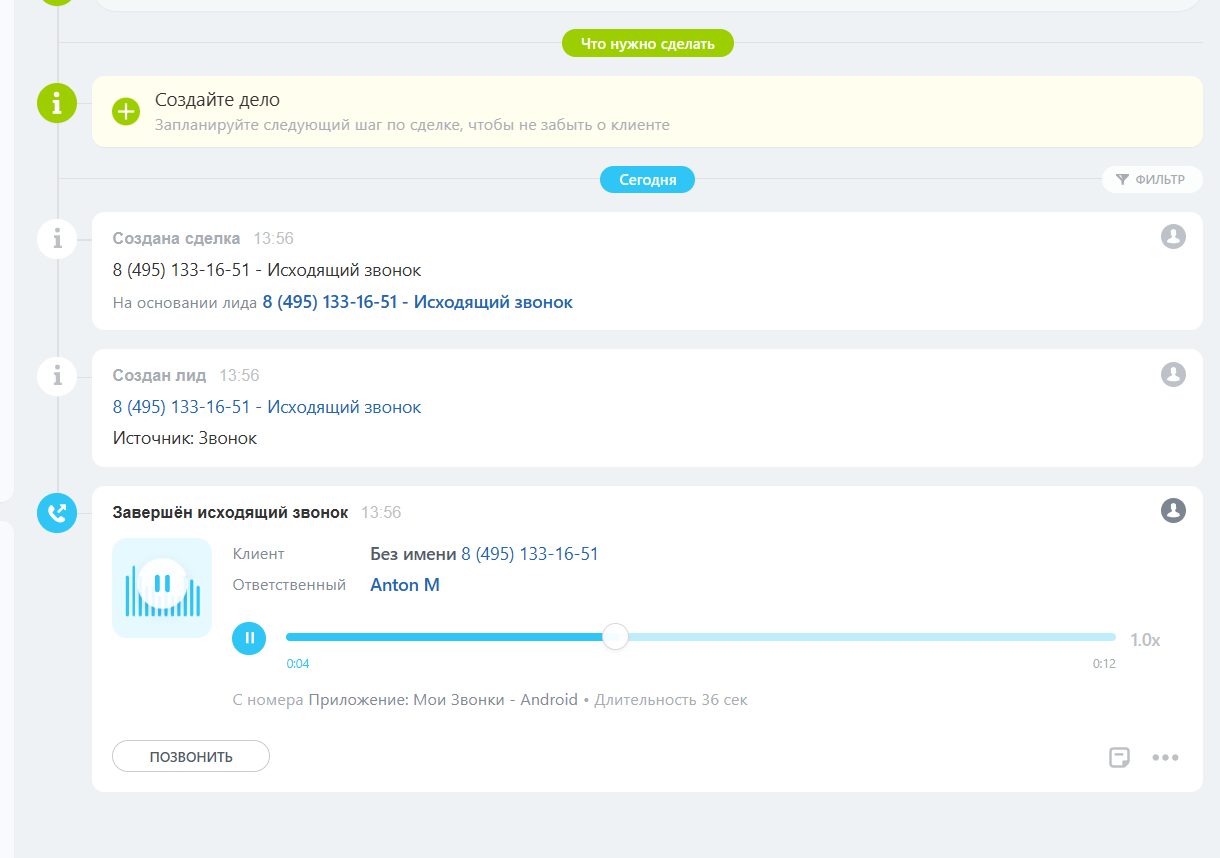
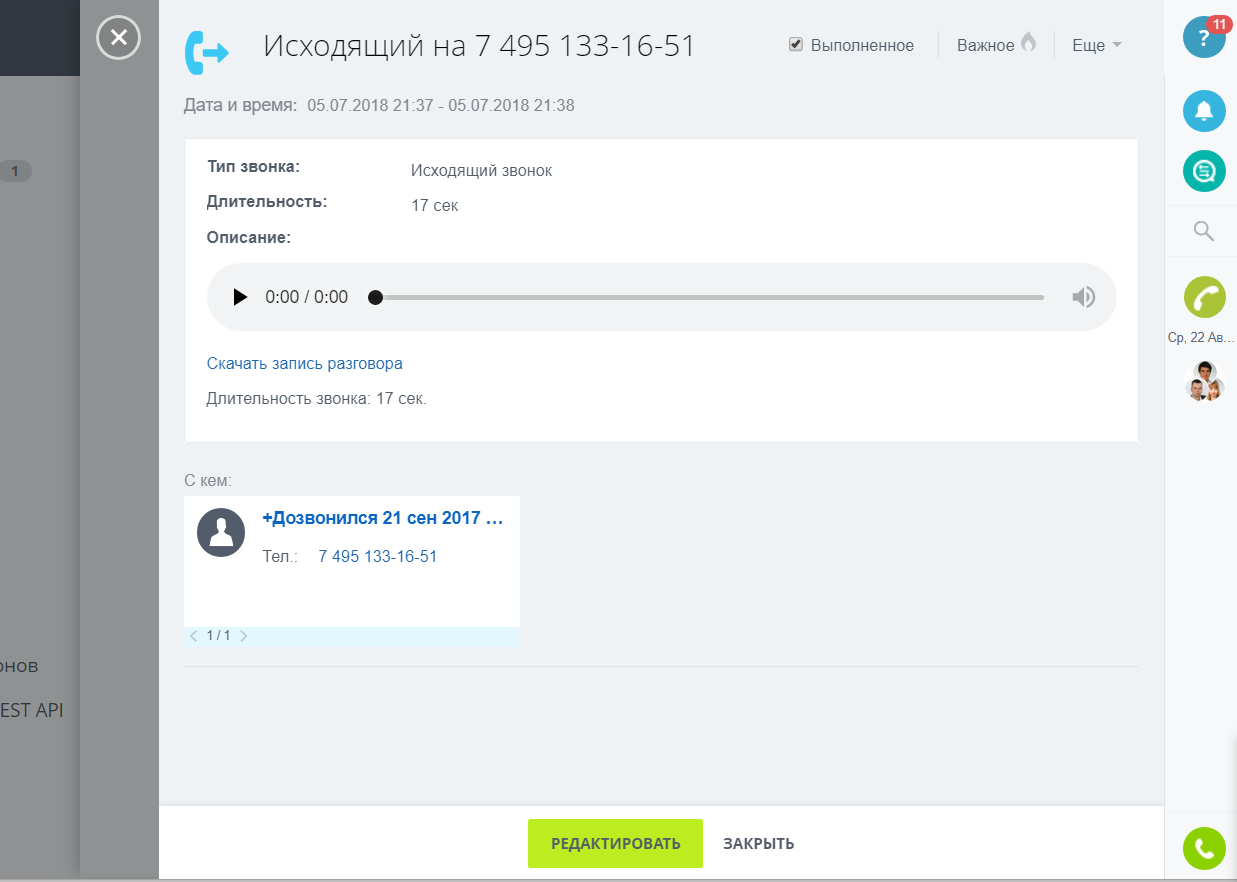
Как работает уведомление при входящем
При входящем или исходящем звонке, на странице Битрикс24 отобразится уведомление о начале звонка.
Если клиент неизвестен, вы можете быстро добавить новый контакт или лид с номером телефона клиента (номер автоматически подставится в форму добавления). Так же можно добавлять коментарий во время звонка.
Если клиент известен, вы можете быстро открыть его карточку в Битрикс24.
Внимание: для того, чтобы клиент определялся при звонке, номера телефонов в Битрикс24 должны быть записаны в международном формате (т.е. например для Беларуси в виде +375…).
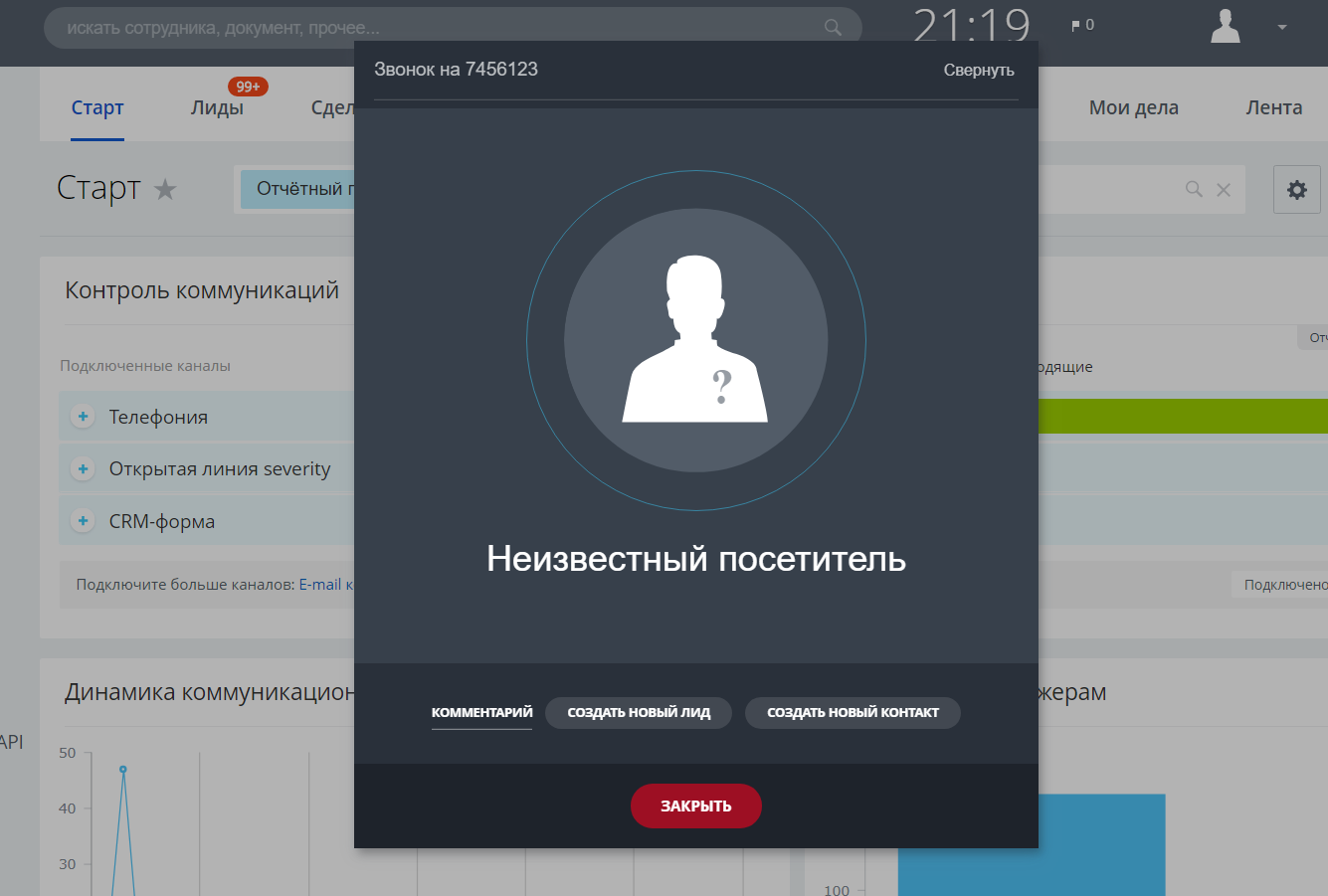
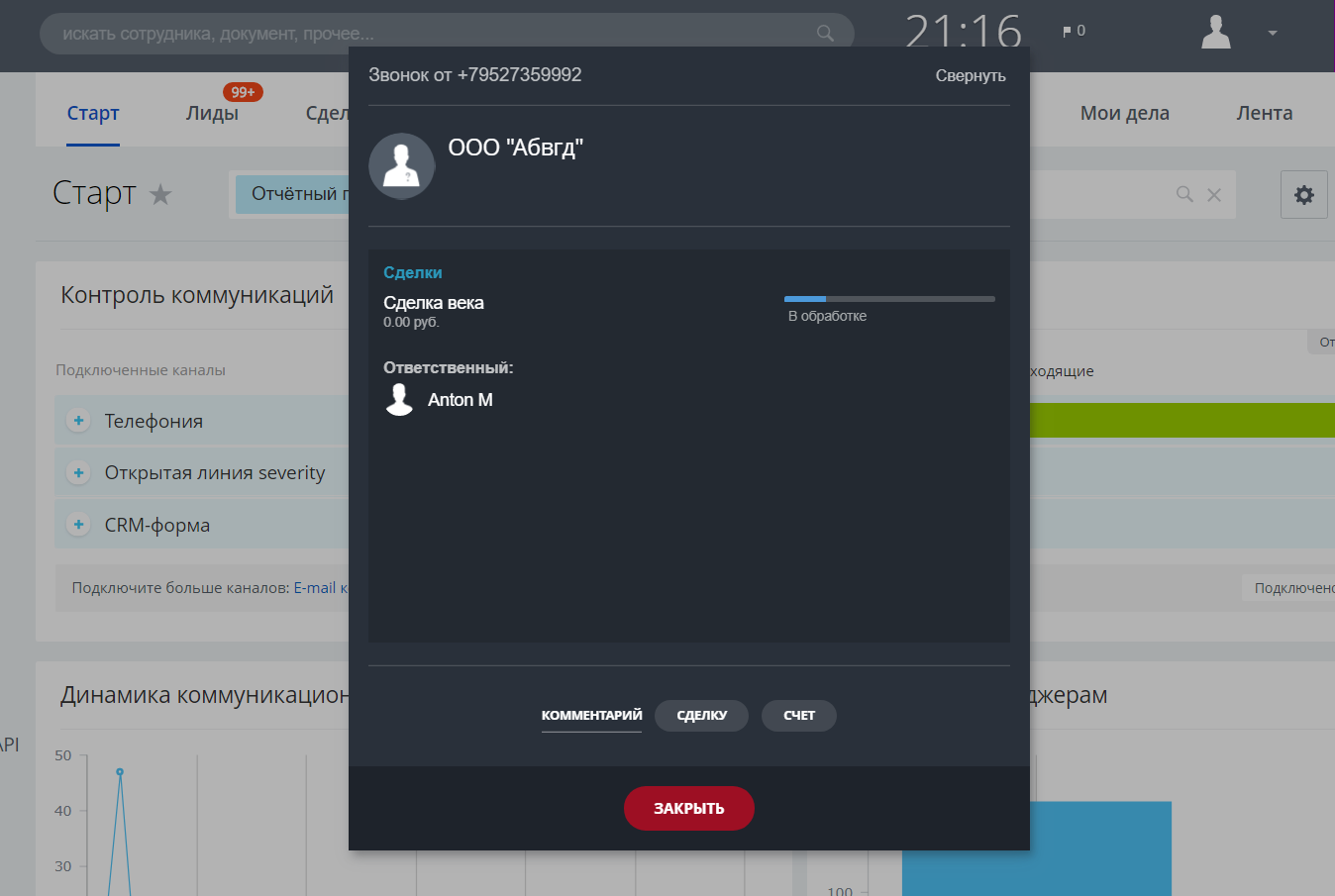
Как работает звонок и SMS по клику из Bitrix24
— Нажмите на номер телефона или трубку в карточке клиента/сделки/списках и смартфон сотрудника автоматически начнет звонить клиенту.
Внимание: Если при нажатии на номер телефона идет набор через встроенную телефонию Битрикс, проверьте, что выполнена настройка обработчика нажатия на номер телефона из этой инструкции.
— Нажмите на кнопку SMS в карточке клиента/сделки для отправки SMS.
Внимание: Отправка SMS работает только при включении новой карточки клиента в Битрикс24 (вид как на скриншоте), в старой карточке такой кнопки нет.
Отправка SMS не работает при подключении через Вебхуки (Украинский битрикс), т.к. в вебхуках SMS со стороны Битрикс24 не реализованы.
После нажатия кнопки отправки SMS, нужно дополнительно подтвердить его отправку на смартфоне (подтверджение отправки на устройстве можно отключить в настройках нашего приложения на телефоне).
Звонок и SMS осуществляются через мобильный телефон пользователя по тарифам мобильного оператора.
Отправка SMS из бизнес-процессов/роботов/рассылок
SMS могут быть отправлены из бизнес-процессов, роботов или рассылок.
При настройке выберите стандартное действие отправки SMS, далее выберите отправку через приложение Мои Звонки — Android.
Важные замечания:
- Бизнес-процессы/роботы: по умолчанию SMS отправялется с телефона пользователя, ответственного за лид/контакт, кому отправляется SMS. Если нужно отправлять SMS с одного определенного телефона, обратитесь в нашу поддержку, мы настроим ваш аккаунт на отправку с одного определенного телефона
- Рассылки:
1. Сотовые операторы не разрешают рассылки на обычных номерах, поэтому могут заблокировать номер при обнаружении рассылок. Поэтому в системе есть ограничение на отправку максимум 10 sms в секунду! На рассылках на большее число, остальные sms не будут отправлены, т.к. битрикс не выдерживает паузы и пытается отправить любое число SMS разом. Мы работаем над полной поддержкой рассылок с обходом ограничений операторов, но, пока что действуют такие ограничения
2. По умолчанию SMS отправялется с телефона администратора аккаунта. Если нужно отправлять SMS с одного определенного телефона, обратитесь в нашу поддержку, мы настроим ваш аккаунт на отправку с конкретного телефона
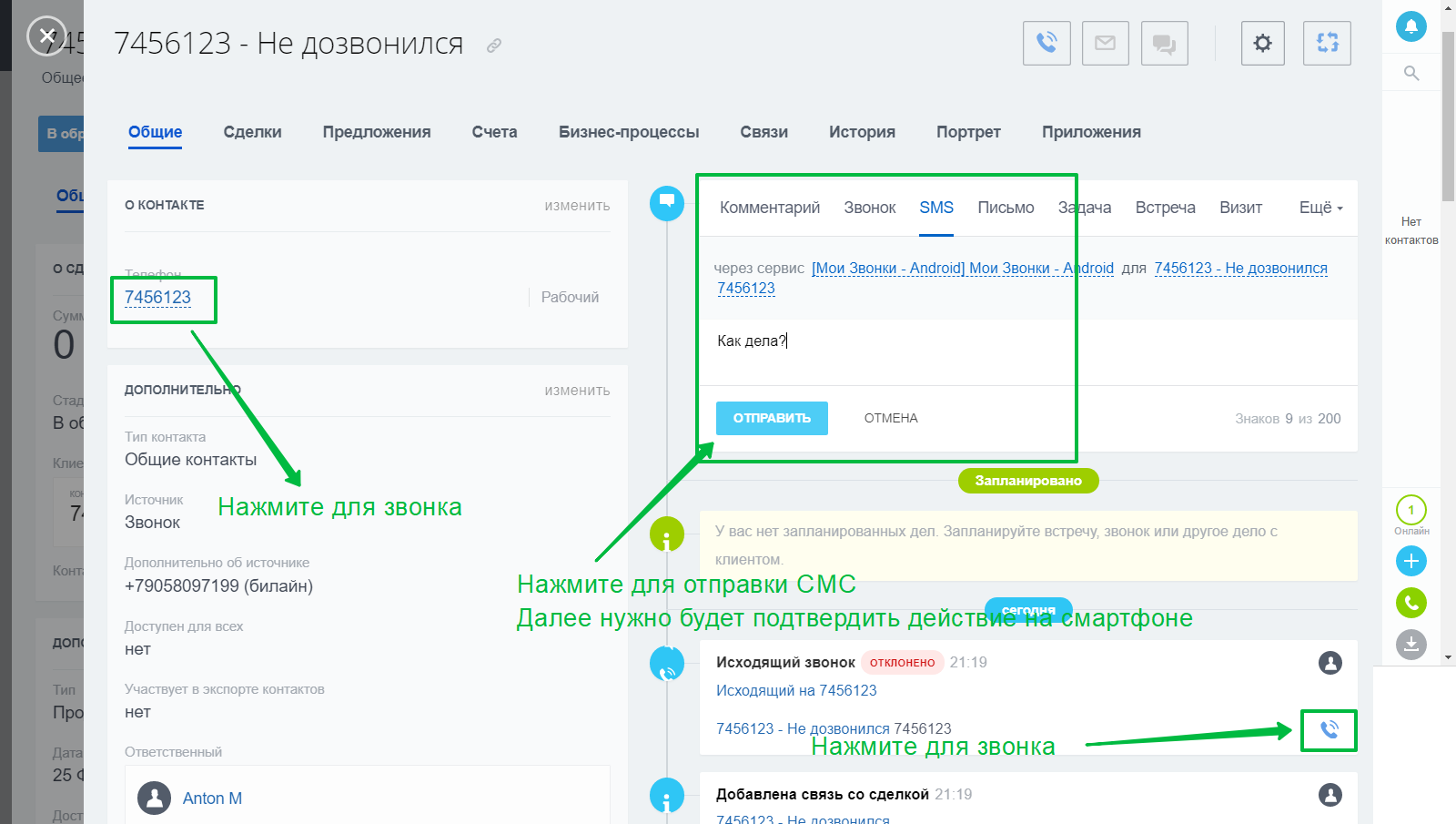
Отключение интеграции
Чтобы отключить интеграцию, зайдите в личный кабинет Мои Звонки->Настройки->Интеграция->Bitrix24.
В появившемся окне нажмите Отключить интеграцию.
Возможности телефонии
Урок
781
из
915

Сложность урока:
2 уровень — несложные понятия и действия, но не расслабляйтесь.
2 из 5
Дата изменения:
20.09.2022
Просмотров:
16589
Недоступно в лицензиях:
Текущую редакцию Вашего 1С-Битрикс можно просмотреть на странице Обновление платформы (Marketplace > Обновление платформы).
Ограничений нет
В этом уроке кратно рассмотрим возможности Телефонии в Битрикс24. Основная информация по настройкам и работе с телефонией представлена в статьях раздела Телефония системы помощи Поддержка24. В рамках этого курса рассмотрим только возможности телефонии и административные настройки для коробочной версии Битрикс24.
Возможности
Внимание! Телефония работает только на
активной
Если по окончании действия лицензии Вы приняли решение не продлевать лицензию, то работа продукта перейдет в ограниченный режим, т.е. часть функций станут недоступны.
Подробнее в курсе Установка и настройка.
лицензии. Кроме этого, на номер лицензии завязываются лицензии SIP-коннектора и оплата телефонии. При смене лицензии телефонией по старым подключениям пользоваться невозможно.
Перед сменой лицензии необходимо отключить арендованные и привязанные номера, АТС.
Сервис Битрикс24 даёт возможность использовать телефонию для решения производственных задач. Телефония в Битрикс24 реализована с помощью технологии WebRTC позволяющей совершать/принимать звонки прямо из браузера. Эта технология поддерживается браузерами в версиях не ниже: Google Chrome v29, Mozilla Firefox v27, Opera v18, Яндекс.Браузер v13. (К сожалению Internet Explorer не поддерживает WebRTC.)
В силу разных, зависимых от разработчиков браузеров, причин IP-телефония гарантированно корректно функционирует только в Google Chrome и Mozilla Firefox. В Opera и Яндекс.Браузер работа нестабильная от версии к версии браузеров.
| Ограничение на использование звонков на сайтах без SSL-сертификата для Битрикс24 в коробке |
|---|
| Как работает телефония в Битрикс24 |
|---|
Технические особенности телефонии в коробочной версии:
- Для корректной работы телефонии необходимо чтобы агенты были настроены на cron, а не на хитах.
Особенность запуска агентов на cron для телефонии: частота запуска не менее 1 раза в 2 минуты, рекомендуется запускать каждую минуту. - Телефония завязана на ключ. Поэтому если есть рабочий корпоративный портал и установка для разработки с установленным модулем Телефония, то во время звонков могут возникать
ошибки
— Ошибка проверки лицензии при исходящем звонке,
— Звонок может уходить на установку для разработки,
— При звонке на рабоия корпоративный портал звонок будет отбиваться с ошибкой в логе «Config is`t found for number: reg12345»,
— И некоторые другие.
. На установке для разработки рекомедуется удалять модуль Телефония.
IP телефония
IP телефония позволяет звонить на любые стационарные и мобильные телефоны. В отличие от голосовых звонков, IP-телефония — платная услуга, реализуемая с помощью оператора связи Voximplant.
Без аренды отдельного телефонного номера возможны только исходящие звонки. Если нужно осуществлять и входящие, то необходимо арендовать телефонный номер. Есть возможность скрывать арендованный номер и заменять его для ваших клиентов на любой существующий офисный номер. (Либо таким образом можно скрыть номер базовой станции.) Арендовав номер для приема входящих звонков и привязав его в качестве обратного получается полноценное телефонное решение.
Используя эту телефонию вы имеете возможность создать удобные правила обработки звонков: маршрутизацию и сохранение записи разговоров. Настройка маршрутизации позволяет:
- Перенаправить входящий звонок на конкретного сотрудника.
- Перенаправить звонок менеджеру, закреплённому за этим номером.
- Задать очередь сотрудников и число гудков, которые должны пройти до переадресации к следующему в очереди сотруднику.
- Указать сервису что делать, если никто из очереди сотрудников не ответил на входящий звонок.
Тарифы установлены отдельно для России, СНГ, Европы и США. Оплата за трафик производится оператору VoxImplant через Битрикс24.
Битрикс24 позволяет вам вести детализацию звонков с просмотром даты, времени, стоимости звонка, а так же с файлом записи. Возможность записи звонков управляется администратором портала. Большой архив записей может существенно уменьшить свободное место на диске.
Пользователи Экстранета не могут звонить через ваш портал.

IP телефония офисных АТС
Есть возможность подключить к вашему порталу офисные или облачные АТС. В этом случае используются уже имеющиеся у вас офисные номера, которые отображаются для ваших клиентов так же как раньше. Пользователи портала после такой интеграции перестают применять IP-телефоны и используют вместо них микрофоны на компьютерах.
Этот вид телефонии так же позволяет осуществлять бесплатные входящие звонки. Платная ежемесячная лицензия требуется только на исходящие звонки, оплата за трафик осуществляется по расценкам ваших операторов связи через системы оплаты самих операторов связи.
IP телефония с помощью офисных АТС позволяет:
- Все входящие звонки перенаправлять в портал Битрикс24. Звонки идентифицируются, обрабатываются по вашим правилам, фиксируются в CRM, записываются. К ним всегда можно вернуться при необходимости.
- Совершать исходящие звонки из Битрикс24 через каналы присоединенные к вашей IP-АТС с фиксацией и обработкой, как и в случае со входящими.
Минусы такой интеграции:
- Полностью выводится из эксплуатации внутренняя часть имеющейся IP-АТС. (Она рассматривается только с точки зрения некоего блока ответственного за внешние линии.)
- Необходимость дополнительных платежей.
Примечание: Настройка SIP подключения различна для облачных и офисных АТС. Для тестирования функционала вам доступны бесплатные минуты для исходящих звонков..
Звонки внутри компании
Самый простой и доступный способ общения. Не требует никаких настроек со стороны пользователя или администратора портала. Всё работает «из коробки» и бесплатно. Для осуществления голосового и видеозвонка необходим микрофон и видеокамера.
К недостаткам способа можно отнести ограниченность числа возможных абонентов: пользователи вашего портала (в том числе и пользователи экстранета) и контакты из сети Битрикс24Network. Для звонков по этому способу нет возможности вести запись разговора штатными методами Битрикс24.
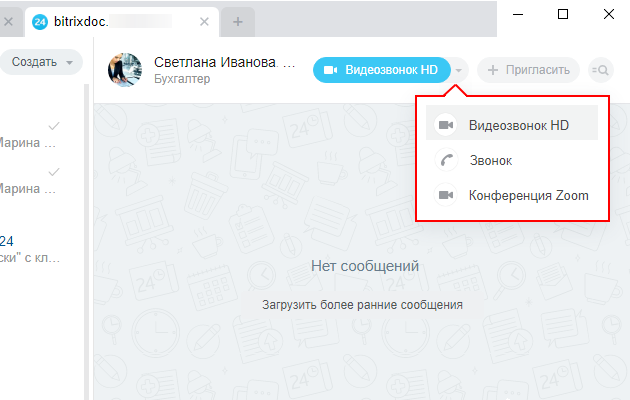
Подробнее описано в статье Поддержки24: Аудио- и видеозвонки сотрудникам.
| Учебное видео о видеозвонках в Битрикс24 (устарело) |
|---|
Телефония Битрикс24 – одна из функций CRM, позволяющая принимать звонки клиентов с мобильных и стационарных номеров за рубежом и внутри страны.
Вариантов подключения всего четыре:
-
Аренда номера в Битрикс24;
-
Облачная АТС;
-
Офисная АТС;
-
REST-приложение.
Рассмотрим основные способы подключения стандартной и внешней телефонии к коллективному порталу компании.
Стандартная телефония Битрикс 24
Стандартная телефония Битрикс 24 представляет собой работу с облачной телефонией (в данном случае Voximplant)– сервисом, непосредственно встроенным в Битрикс24. Voximplant позволяет арендовать городские, мобильные, бесплатные номера 8 800, подключившись к любым устройствам: стационарным телефонам, смартфонам, ноутбукам (компьютерам). Досадная особенность маршрутизации звонка на смартфон – редкие, но случающиеся сбои приема, связанные с работой мобильного оператора.
Задача Voximplant – конвертировать телефонный сигнал в понятный для браузеров формат WebRTC. В момент, когда приходит звонок, он распределяется между всеми подключенными устройствами, и разговор осуществляется там, где сняли трубку. Если звонок был пропущен, Битрикс 24 через телефонию Voximplant переадресует его на мобильный или стационарный телефон сотрудникам. Стоимость исходящего звонка будет рассчитана по тарифам исходящего звонка телефонии Битрикс 24.
Внешняя линия связи с телефонной сетью
Облачная АТС
Рассмотрим, как подключить телефонию, если у нас уже имеется телефонный номер, купленный у другого облачного оператора, к примеру, Zadarma. Мы настраиваем интеграцию облачной АТС, с помощью которой входящий звонок попадает в Битрикс 24 (фактически, в Voximplant), а затем поступает в конечный аппарат клиента.
Схема исходящего звонка такова: сотрудник через телефонию Voximplant делает вызов, который непосредственно уходит на PSTN – всеобщую абонентскую сеть связи. Особенность схемы заключается в необходимости арендовать номера в Voximplant, которые при входящем и исходящем звонках будут разными. Система удобна в случаях, когда сотрудники не совершают обратных вызовов, и им не принципиально, с какого номера им звонили.
Особенности облачной АТС:
-
Наличие логина и пароля для соединений;
-
Ограничение к подключению 10 облачных АТС;
-
Потребность в SIP-коннекторе.
При необходимости компании осуществлять исходящие и переадресованные звонки используется SIP-коннектор – программный модуль Битрикс24. Его наличие отменяет необходимость арендовать номера в Voximplant, чтобы делать исходящие вызовы, хотя такая возможность остается. В этом случае входящие звонки через облачного оператора телефонии Zadarma поступают к Voximplant и распределяются на сотрудников.
Исходящие звонки передаются через коннектор на арендованную телефонию, где происходит маршрутизация на номер клиента. Также SIP-коннектор позволяет подключать запасную линию не через Битрикс24, а непосредственно через облачного оператора (Zadarma).
Преимущества телефонии с SIP-коннектором:
-
Доступ ко всей телефонии Битрикс 24 и функциям CRM;
-
Корректная работа по всему миру;
-
Бесплатные входящие звонки;
-
Возможность звонить прямо из браузера и мобильного приложения Битрикс24.
Офисная АТС
Особенность офисной АТС заключается в отдельных настройках для входящих и исходящих звонков – в отличии от облачной, которая имеет аналогичные параметры для всех вызовов.
Характеристики офисной АТС:
-
Раздельные логин и пароль для входа и выхода;
-
Назначение логина для исходящих звонков порталом;
-
Потребность в SIP-коннекторе для совершения исходящих вызовов.

REST-приложение
Еще один вариант телефонии с использованием облачного оператора – интеграция с помощью внедренного или локально установленного REST-приложения. В этом случае информация о звонке попадает в Битрикс24, но сам звонок, проходя мимо его компонентов, поступает сразу к облачному оператору, откуда распределяется на конечные устройства офиса.
Преимущество телефонии через REST-приложение в том, что она работает вне зависимости от корректности Битрикса 24 и облачного Voximplant. Минус – в неполной передаче записей о звонках в программу.
Особенности REST-приложения:
-
Маршрутизация звонков и голосовых сообщений полностью остается на стороне АТС;
-
В сравнении с SIP-коннектором сервис позволяет уменьшить время соединения и улучшить качество связи.
В зависимости от провайдера REST-приложение может поддерживать функции:
-
Записи звонка;
-
Поддержки обратного вызова;
-
Оценки разговора;
-
Связи номера, на который поступил звонок, с источником лида в CRM.
Важно помнить, что для REST-приложений недоступны возможности:
-
Инфо-звонка CRM-маркетинга;
-
Разговора прямо в браузере – необходимо использовать отдельный софт или смартфон;
-
Расшифровки звонка в текст.
Как интегрировать мобильные телефоны в Битрикс24?
Мобильные операторы «большой тройки»: Мегафон, Билайн, МТС на данный момент уже имеют встроенную интеграцию с Битрикс24, позволяющую работать без настроек системы. Для других мобильных операторов, к примеру, Теле-2, предусмотрен альтернативный вариант синхронизации с мобильными телефонами с использованием сервиса «Мои звонки», приложения для Битрикса24 и смартфона.
В момент подключения происходит запись разговора, которая передается в приложение «Мои звонки», а дальше через REST-приложение попадает в Битрикс24. Особенность схемы в том, что записи разговоров находятся не в программе, а в «Мои звонки» либо размещаются на облачных дисках Яндекс или Гугл. Прослушать запись в облаке можно, перейдя по ссылке, хранящейся в Битрикс24.
Операторы мобильных телефонов и виды телефонии:
-
Мегафон: BATS-Мегафон (Облачная АТС, REST-приложение), Мультифон (Облачная АТС);
-
Билайн: Облачная АТС, REST-приложение;
-
Астериск: Офисная АТС, REST-приложение, где платформа становится прослойкой между оператором Voximplant.
Функция перераспределения звонков при данном варианте интеграции отсутствует. Для корректной работы телефонии требуются телефон на базе Android, находящийся в поле GSM-покрытия и открытое приложение в фоновом режиме.
Как настроить интеграцию «Битрикс24» с телефонией

В компаниях, которые не используют интеграцию телефонии с «Битрикс24», менеджеры часто:
- Общаются с клиентом по телефону или в мессенджерах.
- Вручную заносят данные о клиенте в карточку CRM.
- Иногда ошибаются в номерах или забывают добавить информацию о звонке вовсе.
А в компаниях, которые используют возможности телефонии в «Битрикс24», менеджеры не тратят время на рутину. Данные автоматически сохраняются в CRM и не теряются.
О том, какие есть виды телефонии «Битрикс24» и как их подключить, рассказали в статье.
Зачем подключать телефонию в «Битрикс24»
Телефония в «Битрикс24» — это модуль, который подключается дополнительно и упрощает работу над заявками и позволяет общаться с клиентами откуда угодно. Основное условие — стабильный доступ в интернет. С этим модулем можно:
- Звонить прямо из CRM на мобильные и стационарные номера.
- Настроить распределение звонков на менеджеров и упростить им работу.
- Записывать звонки и хранить их в CRM.
- Быстро собирать отчеты и статистику по звонкам внутри «Битрикс24».
- Расшифровывать голосовые вызовы.
- Подключить голосовое меню.
- Экономить бюджет на международные и междугородние звонки и установку отдельных телефонов каждому сотруднику.
- Использовать модуль в облачной версии (только через браузеры Google Chrome или Mozilla Firefox) и коробочной.
Способы интеграции телефонии в «Битрикс24»
Есть три варианта интеграции: встроенная, SIP-АТС и REST API.
Чтобы подключить нужную интеграцию, зайдите в раздел «Телефония».
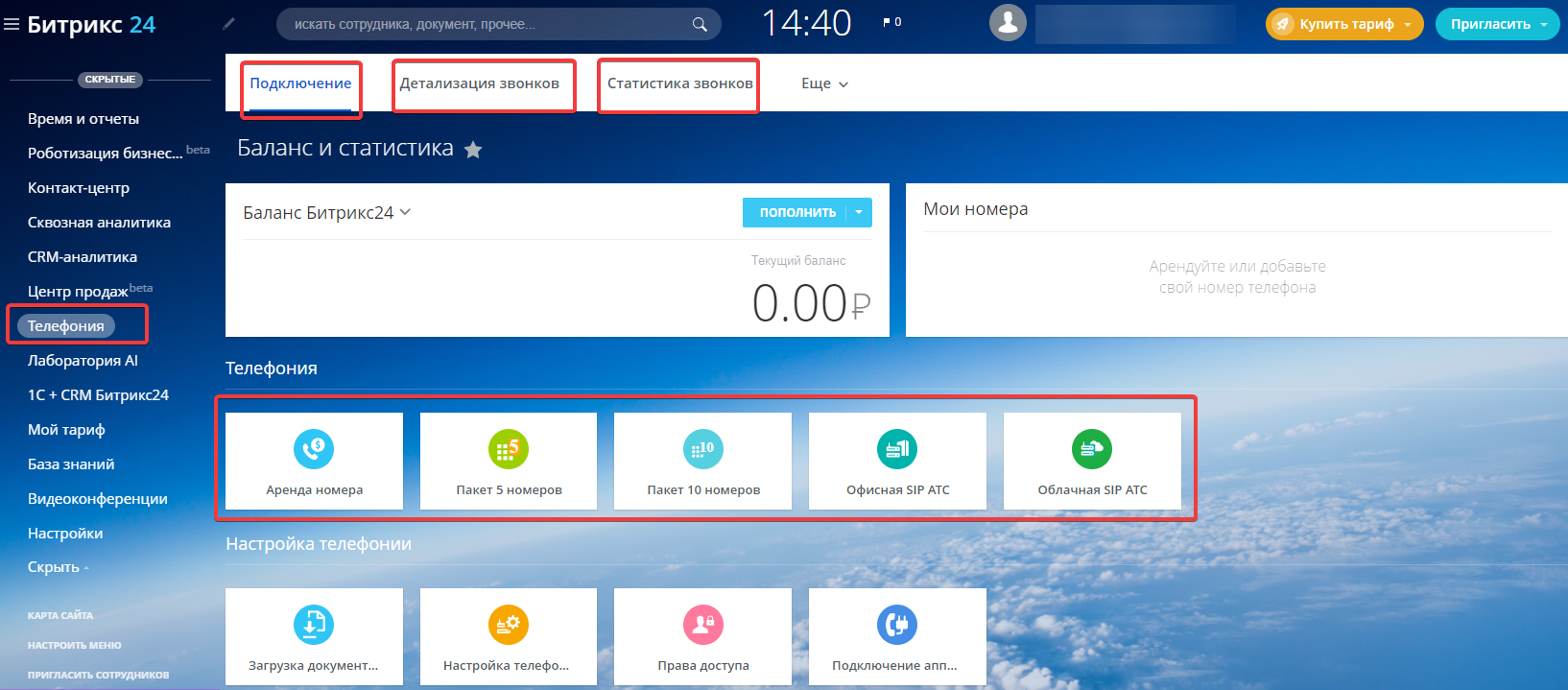
Аренда номера
Это простая форма интеграции пригодится, если вам нужно не только звонить клиентам, но и принимать внутри CRM входящие от них.
Оператором в данном случае будет облачная платформа Voximplant, которая встроена в «Битрикс24».
Для аренды номера зайдите в раздел «Управление номерами» → «Арендовать номер» и выберите номер (это может быть мобильный, городской или 8800).
Привязка номера
Такая интеграция позволит делать исходящие, например обратные, звонки клиентам. Чтобы номер, с которого вы звоните, отображался у клиентов, нужно сохранить его в «Битрикс24». Для этого зайдите в раздел «Телефония» → «Настройка телефонии» → «Общие настройки» и нажмите «Привязать свой номер». Робот позвонит по нему и продиктует пароль от линии — его нужно ввести в поле настройки.
Важно: уточните у своего оператора, поддерживает ли ваш номер SIP-протокол.
Интеграция «Битрикс24» со сторонними сервисами телефонии
Офисная АТС
Для интеграции IP-телефонии и «Битрикс24» перейдите в раздел «SIP коннектор: офисные АТС» → «Подключить офисную ATC».
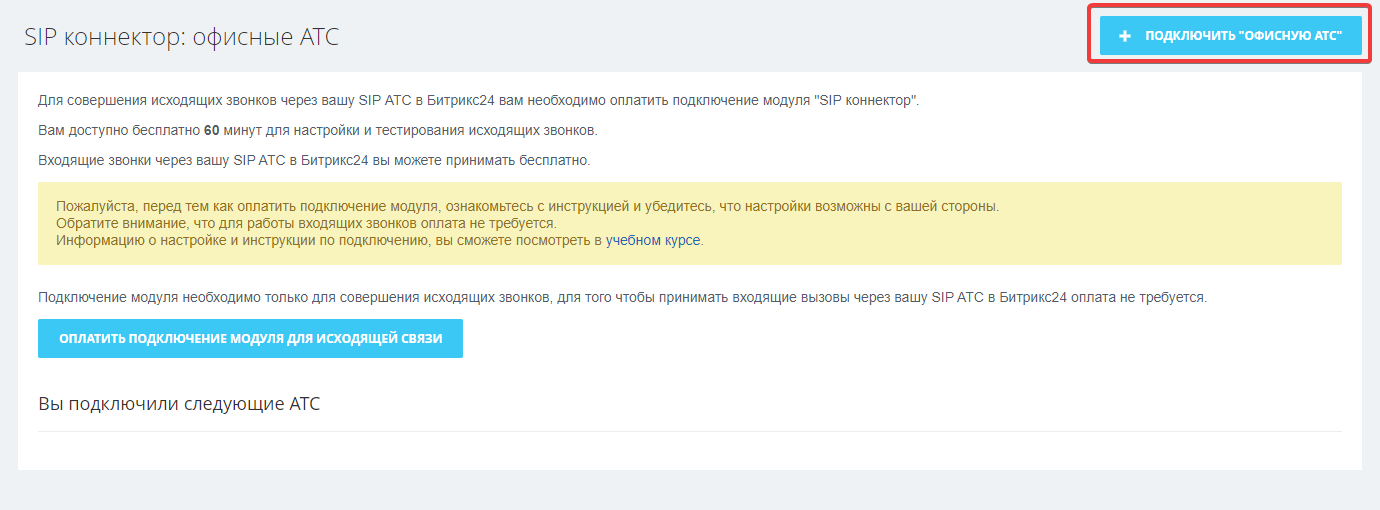
В модульном окне заполните поля и нажмите «Подключить». Настройка завершится автоматически.
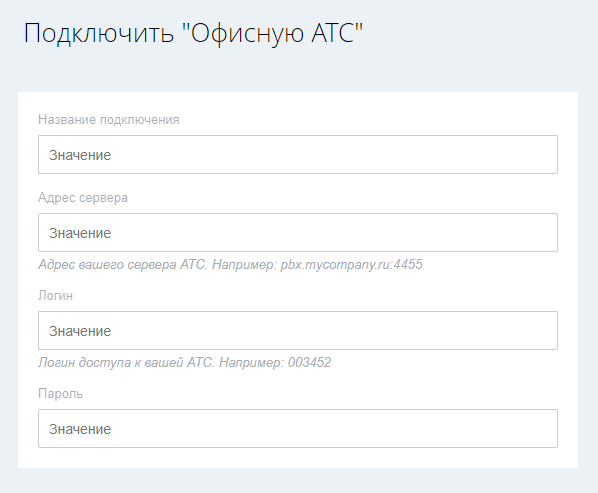
Облачная АТС
«Битрикс24» допускает установку до 10 дополнительных облачных АТС через REST-программу или SIP-коннектор.
Компаниям, которые используют для работы CRM «Битрикс24», и только хотят подключить телефонию логичнее подключить встроенную телефонию. А тем, кто использует SIP-телефонию, проще подключить свое решение, сохранить настройки и не вносить изменения в процессы компании.
Интеграция с ATC через SIP-коннектор
SIP-коннектор — модуль «Битрикс24». С его помощью звонки перенаправляются на телефонную станцию из корпоративного портала. SIP-коннектор подразумевает подключение стороннего сервиса. Например, реальной или виртуальной АТС. Такая интеграция позволяет пользоваться всеми функциями CRM, «Битрикс24» спишет оплату только за модуль интеграции и SIP-коннектор. За аренду номеров, разговоры и дополнительные функции платить оператору связи, которого вы выберите.
Для подключения доступно больше 50 сервисов, например: Zadarma, Мегафон, МТС, Билайн, Яндекс.Телефония, Манго, Интертелеком.
Чтобы настроить подключение, зайдите в раздел «Телефония» → «Подключение» и выберите «SIP коннектор: облачные АТС».
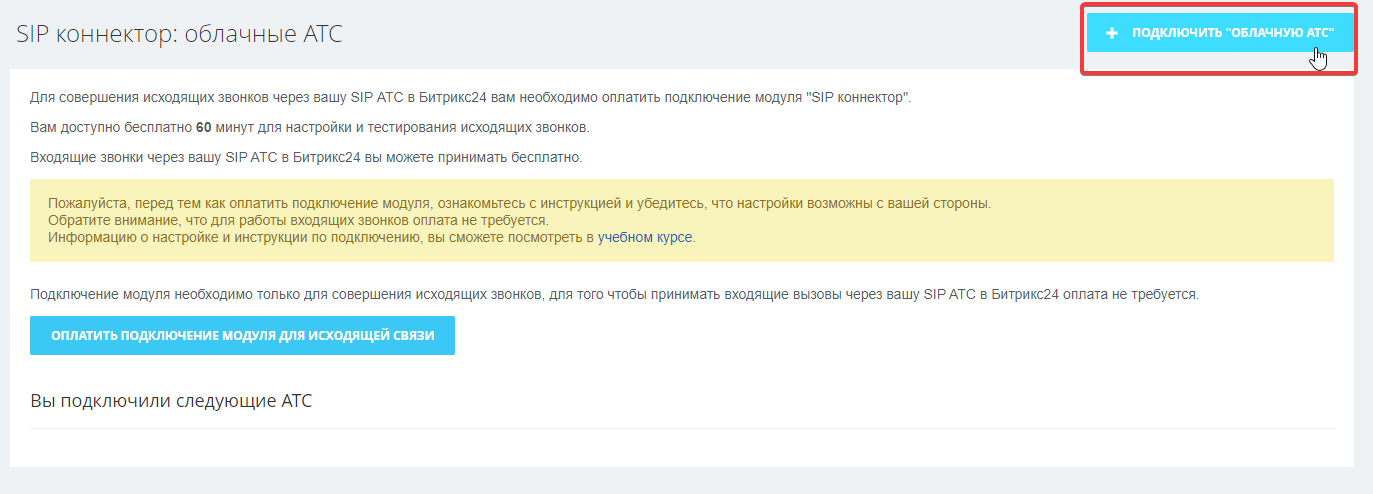
Заполните поля: введите учетные данные и параметры сервера.
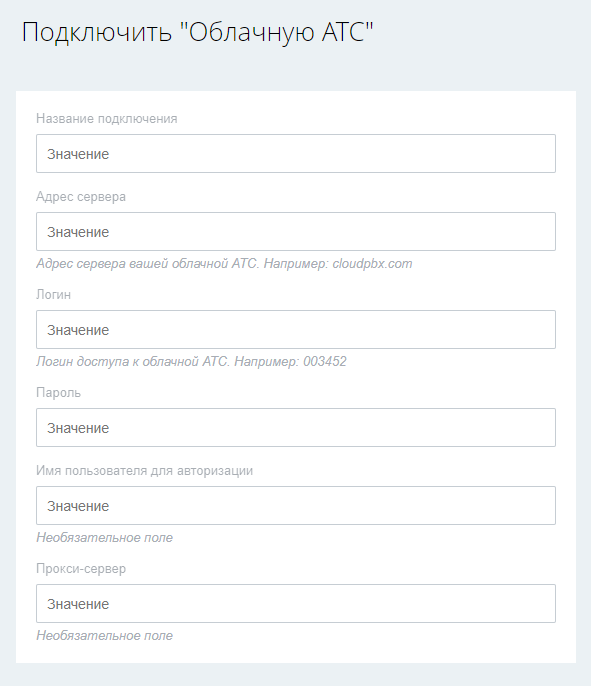
Интеграция «Битрикс24» по REST API
С помощью метода Rest API можно обмениваться данными между внешними сервисами и корпоративным порталом «Битрикс24». Любой сервис может написать свое приложение с помощью открытого API «Битрикс24», поэтому настройки для каждого случая будут индивидуальны. В случае, если у вас нет штатного разработчика — это может быть проблемой.
Чтобы не нанимать сторонних разработчиков и не разбираться самостоятельно в коде, воспользуйтесь Albato. Albato — это no-code сервис, который поможет быстро связать с «Битрикс24» любой сервис и создать любые сложные сценарии работы.
Интеграция телефонии в «Битрикс24» экономит время менеджеров, и позволяет:
- Не тратить время на поиск клиента, потому что во время звонка открывается карточка со всеми данными.
- Быстрее связываться с клиентами, потому что позвонить можно просто кликнув на номер в карточке клиента.
- Не тратить время на перевод клиента другому сотруднику, потому что все звонки распределяются на ответственных менеджеров.
- Сохранять нужную информацию, потому что данные о звонке автоматически сохраняются в карточке клиента.
- Не упускать клиентов, которые не дозвонились. В этом помогают автоматические задачи на перезвон.
Выбор, какую телефонию настроить, зависит от того, используете ли вы уже телефонию. Если только планируете — вариант с встроенной телефонией «Битрикс24» будет оптимальным. А если уже используете SIP-телефонию, то нет смысла использовать два вида телефонии и проще “подружить” сервисы между собой.
Телефония в Битрикс 24 — дополнительный модуль CRM, упрощающий общение с клиентом и обработку заявок. Главное преимущество модуля — возможность приема телефонных звонков из любой точки мира, где есть выход в интернет. Сегодня мы разберем как подключить и настроить телефонию в Б24.
Интеграция телефонии позволяет работать с любыми мобильными или стационарными номерами внутри страны или за рубежом. Система предполагает возможность аренды телефонных линий, подключение личного номера или собственной телефонной станции. Подключение телефонной сети к корпоративному порталу обеспечивает:
- Возможность звонков напрямую из CRM или мессенджеров.
- Настройку маршрутизации, а также организацию правил и очередей в сети.
- Подключение голосового меню.
- Запись всех звонков и просмотр детализации.
Подключение Битрикс24 к телефонии позволяет упростить коммуникацию сотрудников внутри компании. Кроме того, интеграция телефонной станции увеличивает качество предоставляемых услуг и способствует росту продаж. Это позволяет оптимизировать большинство внутренних процессов компании, а также увеличить качество предоставляемого сервиса.
Подключить Битрикс24 к телефонии нетрудно. Продукт предлагает на выбор 3 способа интеграции:
- Запуск встроенного решения за счет облачного продукта от VoxImplant.
- Подключение стороннего решения, работающего по SIP-протоколу.
- Установку любого приложения из Маркетплейс Bitrix24 для работы с телефонными линиями.
Третий вариант уже не является актуальным и редко используется. Причина: опции сторонних приложений значительно уступают возможностям штатной телефонии от Б24. Первые 2 решения для клиента компании ничем не отличаются — разница видна только администраторам портала. Основные отличия штатной и сторонней ip-телефонии — стабильность телефонной линии, сложности ее настройки и стоимость обслуживания.
Встроенная телефония
Большим преимуществом встроенной системы является возможность звонить из CRM сразу после интеграции модуля с Б24. Для исходящих звонков требуется только наличие гарнитуры и совместимый браузер. Оптимально подходят Mozilla Firefox либо Google Chrome. Первый звонок можно осуществить уже после пополнения баланса.
Проверить баланс в приложении можно в разделе «Телефония» во вкладке «Баланс и статистика».
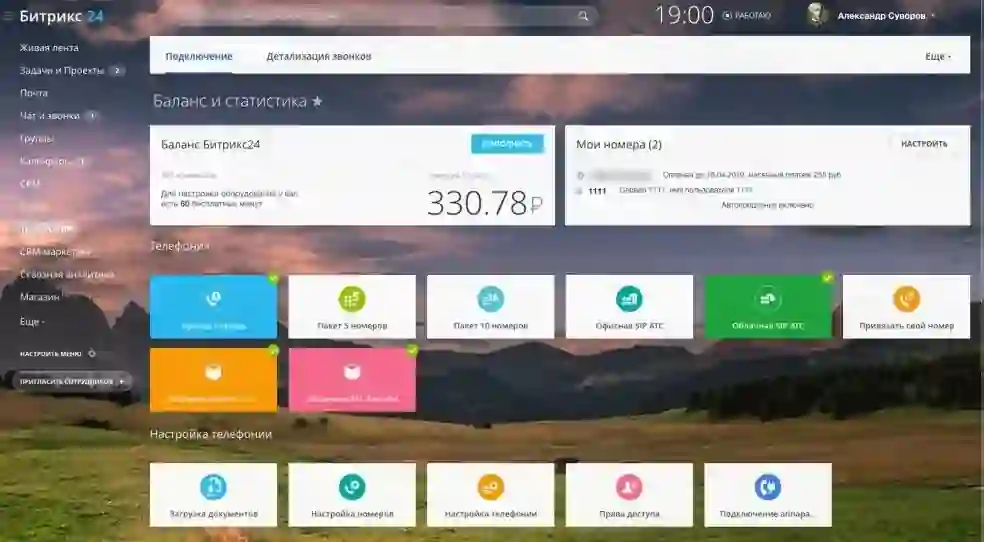
В данном разделе также можно подобрать оптимальный тариф для звонков и просмотреть детализацию расходов компании за любой период.
Чтобы пополнить баланс, необходимо нажать соответствующую кнопку в меню, после чего система перенаправит на оплату услуг в Voximplant.
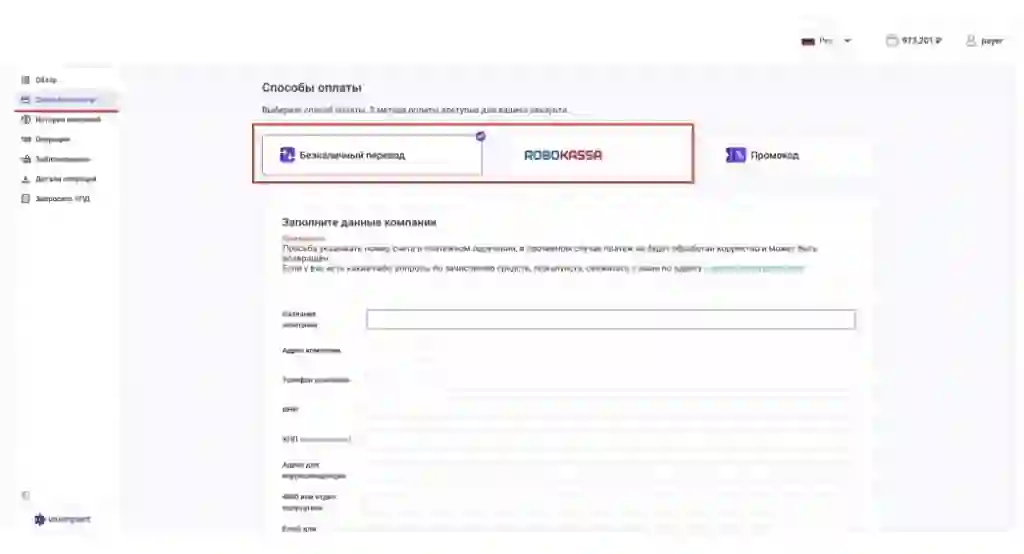
Далее необходимо выбрать удобный способ пополнения счета, заполнить реквизиты и подтвердить платеж.
Привязка номера
Битрикс24 позволяет звонить из CRM без указания номера, однако клиенту будет поступать вызов с неопознанного номера. Чтобы сохранить свой номер в Битрикс24 необходимо перейти в раздел «Управление номерами», после чего нажать на кнопку «Привязать свой номер».
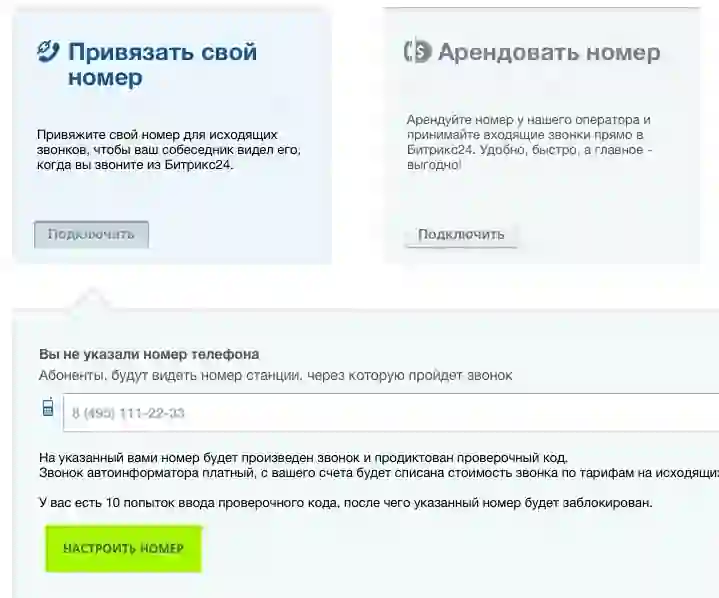
После подтверждения робот автоматически наберет указанный номер и сообщит пароль линии. Полученный пароль необходимо сразу ввести для полной привязки. При завершении процедуры ваш номер станет отображаться всем абонентам. Также появится возможность вам перезвонить.
Аренда номера
Чтобы получать входящие звонки от клиентов посредством встроенной телефонии, потребуется либо подключить свою АТС, либо арендовать номер. Для аренды требуется перейти в «Управление номерами», где выбрать команду «Арендовать номер». Далее необходимо зарезервировать подходящий номер.
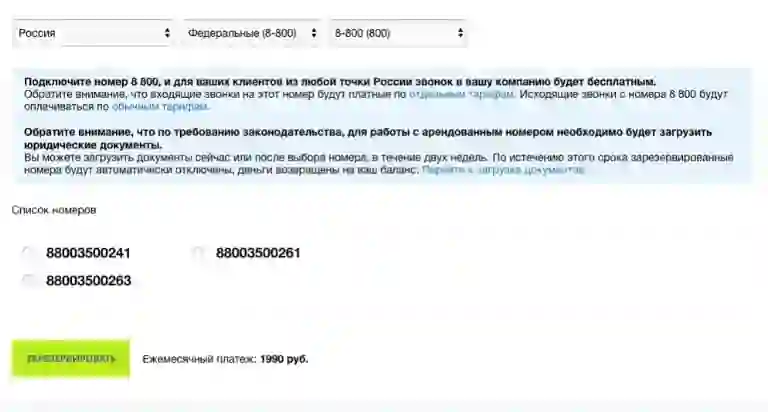
Обратите внимание! Для аренды потребуется указать юридическую информацию об организации или данные физлица, с которым будет заключен договор.
Решение от Voximplant позволяет брать в аренду:
- Стандартные или красивые городские номера.
- Федеральные, начинающиеся с 8800.
- Номера всех мобильных операторов.
Кроме того, для вашей компании доступна опция оплаты входящих звонков, позволяющая клиентам совершать бесплатный набор номера.
Интеграция Битрикс24 со сторонней ip-телефонией
Несмотря на легкость подключения и доступность встроенной телефонии, часто существует необходимость подключения телефонной линии через номера внешних SIP-АТС. Данное решение позволяет подключить собственную или виртуальную стацию для звонков по Интернет.
Подобное решение позволяет обрабатывать входящие звонки независимо от местоположения абонента или тарифа оператора. Однако звонки в таком случае возможно принимать только через SIP-протокол.
Обратите внимание! Чтобы избежать технических проблем с SIP при интеграции Б24 с виртуальной станцией рекомендуется выбирать услуги только проверенных операторов. Корректная работа может быть обеспечена следующими компаниями: MANGO, Zadarma, Мегафон, Интертелеком, а также Telecom.kz и Tekmi.
Кроме того, для стабильной работы операторов колл-центра необходимо будет провести настройку firewall внутри локальной сети компании. В противном случае существует риск блокирования звонков или обрывы на линии.
Как подключить Б24 к сторонней ip-телефонией?
При подключении сторонней ip-телефонии все услуги, а также ответственность за качество связи, несет оператор телефонной компании. Кроме того, дальнейшая оплата за аренду номера, тарифный план и прочие функции производится оператору. Из Б24 необходимо будет только оплачивать действие модуля интеграции SIP.
SIP-коннектор — это разработанный для Б24 программный модуль, обеспечивающий перенаправление звонков из корпоративного портала на телефонную станцию. Система позволяет проводить исходящие звонки через АТС и перенаправлять входящие.
Интеграция офисной АТС с Б24: все, что нужно знать
Чтобы настроить интеграцию ip-телефонии с Битрикс24 для офисной станции необходимо:
1. В Б24 перейти по адресу «Управление номерами», где нажать кнопку «Подключить SIP-АТС».
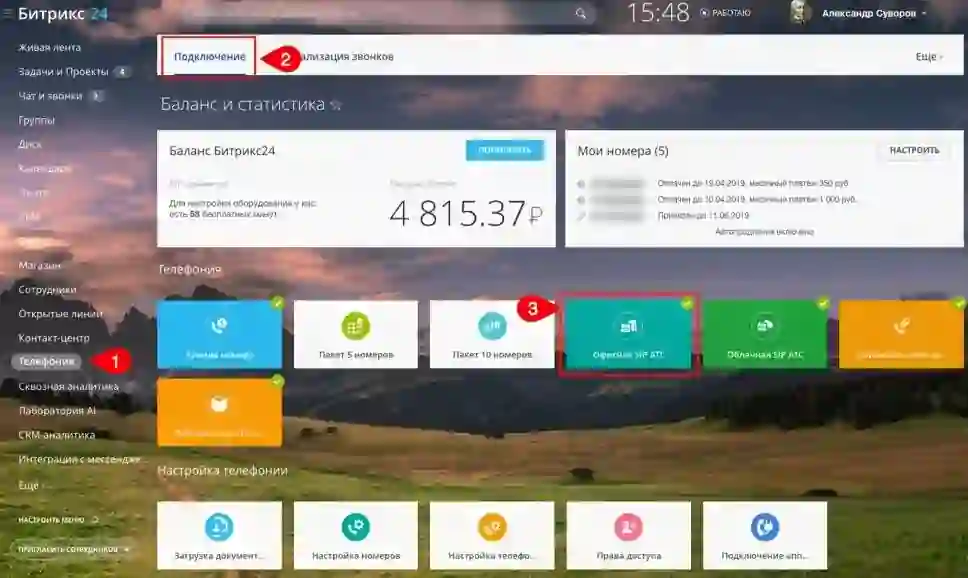
2. Далее указываем данные сервера, а также учетные данные SIP-профиля и нажимаем «Подключить». Затем ждем завершение интеграции. Мастер установки самостоятельно подключит систему за несколько минут.
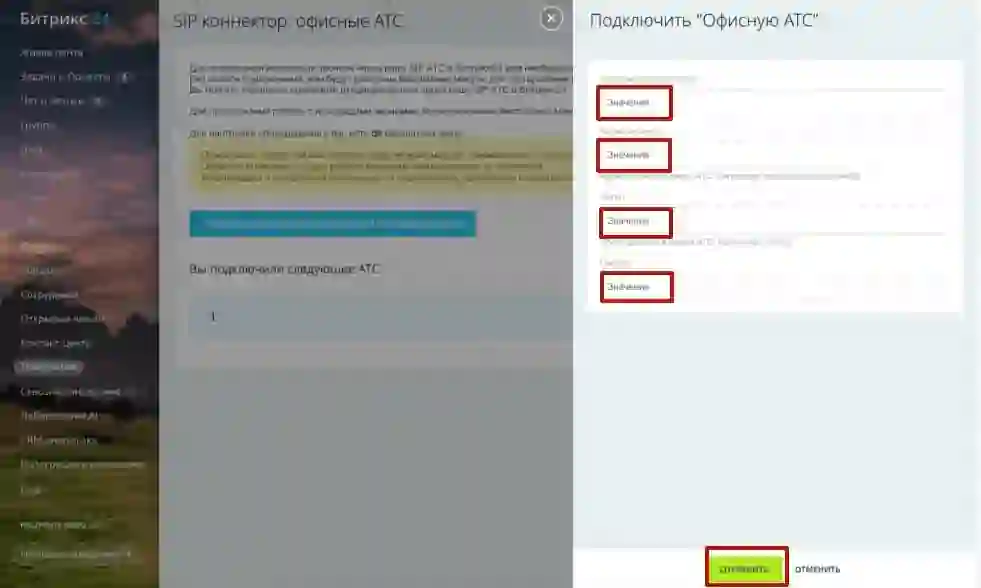
После завершения процедуры система перенаправит вас к параметрам маршрутизации. Также по окончанию интеграции потребуется открыть все порты для телефонной станции в firewall. Обычно это 5060 для SIP и 10000–20000 — для медиа данных. Теперь sip-телефония подключена и готова к работе в Битрикс24.
Обратите внимание! Интеграция телефонной станции в коробочном решении Битрикс24 может проводиться только после настройки облачной телефонии.
Интеграция облачной АТС с Б24: тонкости настройки
Кроме офисной телефонной станции Б24 позволяет установить до 10 дополнительных облачных АТС (до 10 sip-логинов). При этом каждая станция может принимать неограниченное количество входящих звонков.
Битрикс24 работает с телефонией облачной станции через REST-программу или SIP-коннектор. Основные отличия в следующем:
SIP-коннектор Б24 обеспечивает доступ ко всем опциям CRM. При этом входящие звонки не тарифицируются, а плата исходящих зависит от тарифного плана вашего оператора. При этом оплата услуг происходит отдельно от оплаты опций из телефонии корпоративного портала. Кроме того, данный способ позволяет звонить из браузера или приложений Б24, что недоступно при соединении через REST-приложение.
REST-приложение в свою очередь оставляет все звонки и перенаправление абонентов на стороне телефонной компании. Это значительно уменьшает время соединения с абонентом, однако блокирует некоторые функции Битрикс24. В частности, будут недоступны такие опции как инфозвонок CRM-Маркетинга и преобразование разговорной речи в текст.
Настройка и интеграция телефонной станции по REST API полностью производится без участия со стороны Б24. Как правило, настройка выполняется в отдельной программе, поставляемой вашим Интернет-провайдером. Таким образом особенности интеграции и настройки связи индивидуальны для каждого случая.
Интеграция телефонной станции с Б24 по SIP-коннектору
Для настройки подключения придерживаемся следующей инструкции:
1. В меню выбираем «Облачная станция» и нажимаем «Подключить облачную станцию».
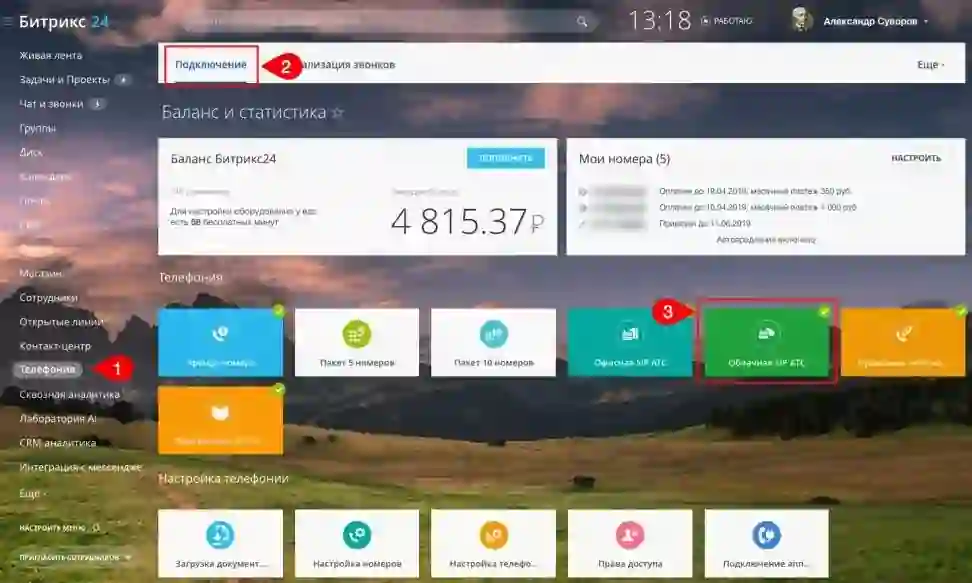
2. Далее вводим учетные данные и серверные параметры.
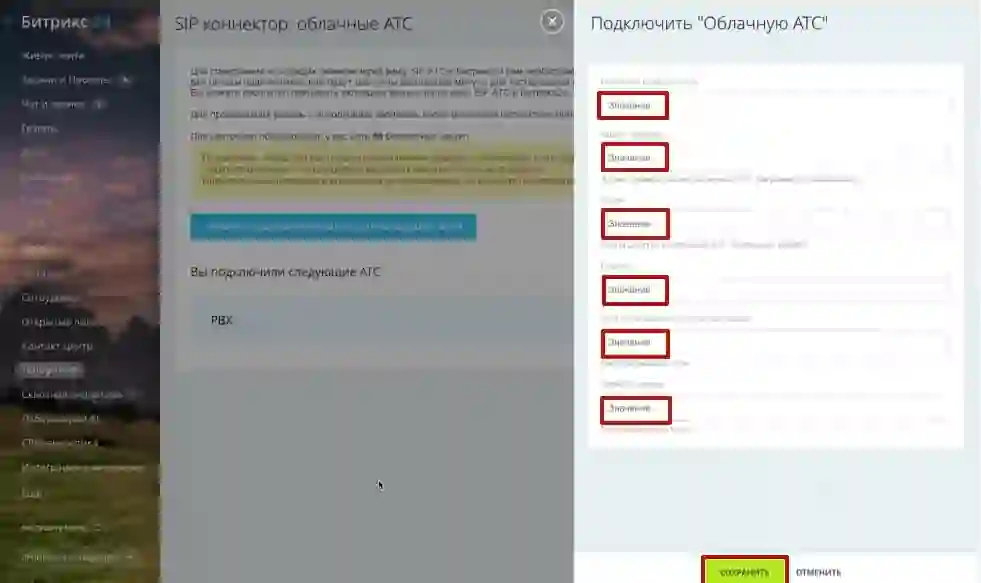
В данном разделе также можно оплатить продление модуля для дальнейшего использования исходящих звонков.
Это интересно! Для данного решения можно провести интеграцию телефонии с Битрикс24 ради тестового ознакомления. Система предлагает 60 минут бесплатных звонков для тестирования и ознакомления с доступными опциями.
Что выбрать?
Оба способа связи имеют свои преимущества и недостатки. Для компаний, которые уже пользуются услугами Б24, но не используют опции телефонии, рационально будет работать со встроенным решением.
Для организаций, уже использующим SIP-телефонию, целесообразно взять готовое решение на базе REST API от оператора телефонной связи. Это позволит сохранить все настройки подключений и избавит технический персонал компании от лишней нагрузки.
Переход на ip-телефонию по SIP-коннектору позволит полностью использовать мощностной потенциал корпоративного портала Битрикс24. Данное решение обеспечит максимальную оптимизацию внутренних процессов компании и увеличит качество предоставляемого сервиса. Однако для установки и настройки АТС по SIP-коннектору придется привлечь квалифицированных специалистов.
В Битрикс24 звонки заняли лидирующую позицию в основных бизнес-требованиях к работе с CRM. В настоящее время без телефонных звонков не обходится ни одна организация. Звонки необходимы для непосредственного общения с клиентами, коллегами, уточнения информации, в общем, для всего, что касается нашей повседневной жизни. Телефония Битрикс24 имеет достаточно обширный кругозор возможностей.
Перед тем, как подробнее углубиться в возможности телефонии в Bitrix24, разъясним основные вопросы:
- 1Как пользоваться телефонией в Битрикс24?
- 2Какой прайс за арендную плату?
- 3Как звонить через Битрикс24?

Итак, чтобы приступить к активному использованию звонков в Bitrix24, руководителю компании нужно подключить номер телефона. Это можно сделать несколькими способами:
- 1Пакеты номеров (5 штук, 10 штук);
- 2Аренда номера;
- 3Офисная SIP ATC;
- 4Облачная SIP ATC.
Аренда номера
Функция аренды номера будет полезна тем, кто использует исходящие звонки Битрикс 24 и входящие звонки Битрикс24. При аренде есть доступ к:
- 1«Красивым», городским номерам (повторяющиеся цифры, чтобы было легче запомнить номер);
- 2Федеральным (8800);
- 3Городским;
- 4Мобильным.

Аренда номера доступна не только в стране, где вы находитесь, в Битрикс24 есть возможность аренды номеров из более 50 стран мира! Еще из плюсов аренды — не требующие оплаты входящие звонки Битрикс 24, а также максимально приземлённый прайс на тарифы исходящих вызовов.

Внести изменения в номер, взятый в аренду возможно при помощи настроек телефонии.

Перед нами открывается набор доступных настроек.
О каждом пункте по порядку.
Маршрутизация входящих звонков
Играть мелодию приветствия
Подпункт «Обработка добавочного номера» является очень полезной функцией для коллектива с большой загруженностью. Эта функция ориентирована на почти моментальное переключение к необходимому человеку. Для этого звонящему понадобится лишь знание добавочного номера этого человека.
Чтобы добавочный номер мог чётко функционировать и обрабатываться, обязательно нужно включить пункт «Играть мелодию приветствия». Чтобы осуществить звонок напрямую определённому человеку, надо отделить добавочный номер от первостепенного либо символом « ; », либо « # ». Кроме того, при включённой функции «Голосовое меню» первым делом происходит обрабатывание добавочного номера и только после голосового меню.
Важно! Для безошибочного функционирования сотрудник должен указать свой телефон в международном формате!
«Если сотрудник не ответил», есть 3 варианта решения этой проблемы:
- 1Перенаправление вызова на телефон сотрудника (в начале его личный, мобильный номер, затем дополнительные);
- 2Голосовая почта;
- 3Продолжение дозвона;
Использовать голосовое меню.
При выборе данного функционала появляется возможность перенаправления всех входящих звонков прямиком в голосовое меню IVR. При помощи этой функции человек сможет заполучить интересующую его информацию и сделать выбор нужного ему действия. Это во многом поспособствует облегчению работы для сотрудников организации.
Направление входящих звонков Битрикс24 на нужного менеджера, когда клиента удалось идентифицировать.
Когда определённый менеджер отошёл от рабочего места и не успел ответить на звонок клиента — как и при обрабатывании добавочного номера — появляется возможность перенаправления звонка от клиента на личный телефон человека, ещё имеется возможность поставить вызов на ожидание, либо воспользоваться услугой автоответчика.
Не совершать направление звонка к человеку, если его рабочий день ещё не начался или у него перерыв.
Вызов не направиться напрямую к человеку, который не указан как отмеченный в начале своего рабочего времени или находится на перерыве. (Этими функциями можно воспользоваться с помощью раздела «Учёт рабочего времени»).
Направить входящий вызов на группу.
С помощью этой функции есть возможность выбрать ответственного по принятию вызовов. Нужно просто указать очерёдность звонков, которые распределены по работникам организации, принимающие входящие вызовы с определённых номеров телефона.
Обработка SIP-заголовка TO.
SIP-АТС оказывает поддержку в передаче внутренних звонков с помощью запроса по поводу принятия входящего вызова. При предварительной маршрутизации входящих вызовов со стороны SIP-АТС эта функция сможет предоставить передачу входящего звонка напрямую к необходимому работнику и не проходить через очередь. Обязательно нужно прописать внутренний номер пользователя, чтобы функция корректно работала. Эта функция работает непосредственно при включении SIP-ATC.
«Интеграция с CRM»

При любых звонках CRM будет осуществлять проверку телефона, с которого клиент осуществлял вызов, чтобы при нахождении организации, лида или контактов эта информация демонстрировалась на экране в виде карточки с данными клиента и историей о ваших делах и сделках, если они присутствуют.

Номер не находится через CRM:
«Настройка списка исключений CRM» Для того, чтобы некоторые контакты, не относящиеся к работе, не отображались в CRM нужно всего лишь указать телефон, email человека из данного списка и в CRM будет храниться только нужная вам информация.

«Создать лид для»
Источник для нового лида
С помощью этой функции при использовании аренды в целях рекламы вы можете выбрать нужный источник. Когда будет поступать звонок, система сможет сразу же фиксировать, откуда пришел клиент в меню. С помощью этого функционала вы сможете быстро определить, какая реклама действует эффективно, а на какой происходит меньше всего активности. Эта функция действует в платных тарифах, начинается с тарифа «Старт+».
Запись и оценка
Тут работают 2 функции:

Запись звонков
Запуск записи разговоров со всеми клиентами компании.
Для прослушивания зайдите в детализацию звонков.
Работая с пробным тарифом, можно получить доступ только к ста вызовам в месяц! Получить информацию по оставшемуся количеству записей можно из раздела «Баланс и статистика».Также вам доступна функция «Расшифровывать запись звонка».Эта услуга оплачивается отдельно. Функция применяется абсолютно ко всем звонкам выбранного номера!
Оценка качества обслуживания.
При помощи этой функция у клиента появляется возможность оценить, насколько качественно работник выполнил консультацию по телефону. Опция представлена на коммерческих тарифах.
Рабочее время
Обработка звонка в нерабочее время
При включении этой функции, даже если у работника выходной или он отсутствует на рабочем месте по какой-то причине, Битрикс24 продолжает выполнять работу. Можно установить автоответчик, перенаправлять звонок на определённый номер или просто завершить звонок.
Повторять пропущенный обратный звонок
Если сотрудник не смог дозвониться до клиента, воспользовавшегося услугой по обратному звонку, то с помощью функции «Промежуток между повторами» можно совершить ещё одну попытку дозвона до человека. Повторный вызов будет совершен в таком количестве, которое указано в пункте «Количество повторов». (Начиная с одной и до пяти попыток дозвона).
Использовать особый резервный номер телефона
Тут можно указать телефон, который будет являться запасным в случае недоступности к соединению с Битрикс24. Если вы не указали запасной номер, звонок от клиента направляется на запасной телефон, который вы указали при настройке телефонии.
При перенаправлении вызова пытаться подставить номер звонившего
С помощью данной функции будет происходить подстановка телефона человека, совершающего вызов при направлении вызова на телефон работника. При выключенной функции происходит подстановка арендуемого телефона. Функция активна исключительно для русских номеров. Если код (8-800), происходит подстановка только арендованного номера!
Мелодии
Всем арендованным телефонам и ATC предоставляются специальные, лицензированные мелодии. Если вы хотите установить в качестве мелодии что-то своё, достаточно просто загрузить нужный звук формата .mp3 и объёмом не больше двух мегабайт.
Пакеты (5 штук, 10 штук)
В Битрикс 24 звонки можно взять в аренду пакет из 5 и 10 номеров. Они могут быть полезны тем, кто использует «Коллтрекинг» в целях проведения анализа активности каждой запущенной им рекламной кампании
Особенные условия аренды в Bitrix24 звонки:
- 1Если вы опоздали с выплатой, у вас есть возможность в течении 2-х месяцев оплатить услугу. При неоплате номера будут убраны из вашей телефонии в Bitrix;
- 2Есть возможность использовать аренду не только для «Коллтрекинга», но и для совершения стандартных звонков;
- 3В данный период времени аренда доступна в пакетах только по 5 и 10 номеров, только в Российской Федерации;
- 4Обязательно нужно загрузить и подтвердить все необходимые документы.
Документы и подтверждение личности
При аренде с помощью звонков Битрикс24 — необходимо подтвердить свою личность и предоставить сканы некоторых документов. Документы для физического лица:
- 1Фотография/отсканированная копию паспорта (разворот с фотографией и страницу с регистрацией);
- 2Своё фото с указанным паспортом или письменный отказ от предоставления.
Обратите внимание, что документы будут отправлены в ООО «Фастком» и будут обработаны в соответствии с законодательством соответствующей страны.

Далее необходимо заполнить договор.
С перечнем документов можно ознакомиться здесь. Подпись обязательно должна быть сделана от руки! Подпись в электронном виде не принимается. Обычно документы находятся на рассмотрении в течении 1-2 рабочих дней.
Имеются ограничения по объёму и форматам прикрепляемого файла.
В России:
- 1Формат: .pdf, .tiff, .jpeg, .jpg, .png.
- 2Объём до 30 мегабайт.
Можно прикрепить сразу несколько файлов.
В других странах:
- 1Формат: только .pdf.
- 2Объём до 30 мегабайт.
Прикрепить можно один файл.

Далее переходим непосредственно к отправке документации. Для этого нажимаем на «Загрузка документов» — Загрузить документы и заполняем необходимые данные для составления Абонентского договора и Заказа к нему.
После подписания абонентского договора и заказа к договору нужно отправить их по адресу: 115191, г. Москва, ул. Мытная 66, этаж 5, ООО «Фастком» в течении 30-ти календарных дней. Когда документы подтвердят, статус запроса поменяется на «Проверен», и вы сможете использовать звонки через Битрикс24 без ограничений!
Если оригинальные документы в течении 30-ти дней не предоставляются по какой-либо причине, звонки через Битрикс24 будут приостановлены. Если ваши документы отклонят, у вас будет возможность заполнить форму еще раз, исправив допущенные ошибки и отправив повторно.
Офисная SIP ATC
Какие возможности есть у SIP ATC?
- 1Если необходимо осуществить перенаправление в портал, когда поступает звонок от клиента, нужно сделать на вашем личном IP-АТС транк согласно параметрам в настройках номеров во входящих звонках Битрикс24 — после этого во все поступившие ATC звонки будет отправляться этот транк;
- 2Когда сотрудник совершит исходящий звонок Битрикс 24, система автоматически будет совершать попытки соединения с сервером, который указан в настройках исходящих звонков Битрикс24.
Чтобы АТС была в рабочем состоянии, нужна лишь поддержка SIP-протокола.
Важно! Лицензия на SIP-коннектор приобретается отдельно, потому что не привязывается к телефонии Bitrix, и в случае подключения к Битрикс24 больше одного SIP ATC, нет необходимости докупать еще один SIP-коннектор.
Облачная SIP ATC
В Bitrix24 звонки подключить облачную SIP ATC можно, если:
- 1Совершена интеграция с АТС при помощи SIP-коннектора;
- 2С помощью бесплатного подсоединения АТС при помощи Rest API.
Подключение означает применение единственного sip-логина. Любое включение облачного АТС исключает ограничение по количеству линий и любые звонки можно направлять безгранично (общая сумма вызовов имеет ограничения только если их установит оператор облачной АТС).
Какой прайс за аренду?
- 1Номер в других странах — зависит от того, какая страна вам нужна. Цены будут доступны после выбора необходимой страны и типа номера;
- 2Город Санкт-Петербург, городской, код (812) — 255 р. ежемесячно;
- 3Город Москва, городской, код (495) — 255. ежемесячно;
- 4Мобильный — 350 р. ежемесячно;
- 5Федеральный, код (8800) — 2000 р. ежемесячно;
- 6Городской, Россия — 500 р. ежемесячно.
Как подключить телефон к Битрикс24
Подключение телефона к Битрикс24 описано в кабинете на странице: Телефония – Подключение – Подключение аппарата. Там вы сможете найти информацию как интегрировать SIP телефон с Bitrix24.
Если же вы хотите подключить мобильный телефон, возможно вам поможет статья о возможностях мобильного приложения Битрикс24.
Если у вас нет желания разбираться в тонкостях использованием звонков через Битрикс24 или интеграции вашей телефонии с CRM Битрикс24, то наша команда с удовольствием ответит на ваши вопросы в чате или по звонку. Также вы сможете задать интересующие вопросы о том как происходит интеграция Битрикс24 и мобильного номера телефона.
